Page 1

Digitální projektor MP620c
Řada Mainstream
Návod k obsluze
Vítejte
Page 2

Autorská práva
Copyright 2007 BenQ Corporation. Všechna práva vyhrazena. Žádná část této publikace nesmí být
reprodukována, přenášena, přepisována, ukládána do systému pro opětovné zpřístupnění nebo
překládána do jakéhokoli jazyka nebo počítačového jazyka, v jakékoli formě nebo jakýmkoli
způsobem, elektronickým, mechanickým, magnetickým, optickým, chemickým, manuálním nebo
jakkoliv jinak, bez předchozího písemného souhlasu společnosti BenQ Corporation.
Omezení odpovědnosti
Společnost BenQ Corporation neposkytuje žádné záruky, ať už vyjádřené, nebo vyplývající, týkající
se obsahu informací uvedených v tomto dokumentu a výslovně se zříká jakýchkoli záruk, záruk
obchodovatelnosti nebo vhodnosti pro určitý konkrétní účel. Kromě toho si společnost BenQ
Corporation vyhrazuje právo provádět úpravy této publikace a čas od času provádět změny v jejím
obsahu, a to bez povinnosti ze strany této společnosti upozorňovat jakoukoli osobu na takovéto
úpravy nebo změny.
*DLP, Digital Micromirror Device a DMD jsou registrované obchodní značky společnosti Texas
Instruments. Ostatní jsou autorská práva příslušných společností nebo organizací.
Page 3

Obsah
Důležité bezpečnostní pokyny................................. 1
Úvod......................................................................... 5
Přednosti projektoru .......................................................... 5
Obsah balení při dodávce................................................... 6
Vnější vzhled projektoru.................................................... 7
Ovládací prvky a funkce....................................................8
Umístění projektoru ............................................... 12
Volba umístění ................................................................12
Bezpečnostní pokyny pro montáž projektoru pod
strop ................................................................................. 13
Určení požadované velikosti promítaného obrazu ..........14
Připojení................................................................. 17
Bezdrátové připojení (volitelné) ..................................... 17
Kabelové připojení .......................................................... 17
Ovládání................................................................. 25
Uvedení do provozu ........................................................ 25
Využití funkce hesla .......................................................26
Přepínání vstupního signálu.............................................28
Přizpůsobení promítaného obrazu .................................. 28
Výběr poměru stran ........................................................ 30
Výběr režimu zobrazení .................................................. 31
Skrytí obrazu....................................................................32
Vytvoření vlastní úvodní obrazovky - funkce
MyScreen ........................................................................32
Uzamknutí tlačítek na ovládacím panelu ........................34
Nastavení časovače prezentace........................................ 35
Zastavení obrazu ............................................................. 35
Použití funkce FAQ.........................................................36
Vypnutí projektoru .......................................................... 36
Ovládání nabídek.............................................................37
Obsah iii
Page 4

Údržba................................................................... 46
Péče o projektor ...............................................................46
Informace o lampě............................................................47
Odstraňování problémů......................................... 53
Technické údaje .................................................... 54
Technické údaje projektoru .............................................54
Tabulka časování..............................................................55
Rozměry ...........................................................................56
Záruka ................................................................... 57
Omezená záruka ..............................................................57
Prohlášení regulátorů ............................................ 58
Prohlášení FCC ...............................................................58
Prohlášení EEC ...............................................................58
Směrnice WEEE ..............................................................58
Obsahiv
Page 5

Důležité bezpečnostní pokyny
Tentoprojektor BenQ je zkonstruován a otestován podle nejnovějších norem pro
bezpečnost zařízení v oblasti informačních technologií. Pro zajištění bezpečného používání
výrobku je však důležité, abyste dodržovali pokyny uvedené v tomto návodu a vyznačené
na výrobku.
Bezpečnostní pokyny
1. Přečtěte si prosím tento návod
kobsluzepředtím, než začnete
projektor používat. Uschovejte jej
pro pozdější použití.
2. Při provozuprojektoru se nedívejte
přímodoobjektivuprojektoru.
Intenzivní světelný paprsek může
poškodit váš zrak.
4. Během doby,kdy je lampa
projektoru zapnutá, musí být vždy
otevřena závěrka objektivu nebo
odstraněna krytka objektivu.
5. V některých zemích NENÍ napětí
v elektrické síti stabilní. Vášprojektor
je zkonstruován tak, aby bezpečně
pracoval přisíťovém napětí v rozmezí
100 až 240 V (stř.); pokud však dojde
k výpadkům nebo rázůmnapětí
±10 V, nemusí projektor pracovat
správně. V oblastech, kde může
docházet ke kolísání nebo
výpadkůmsíťového napětí,
doporučujeme připojit projektor
prostřednictvím stabilizátoru
napájecího napětí k zařízení pro
ochranupřed napěťovýmišpičkami
nebo ke zdroji stálého napájení
(UPS).
3. Svěřte servis kvalifikovaným
servisním technikům.
6. Neblokujte během provozu objektiv
projektoru žádnými předměty,protože
to může způsobit deformaci těchto
předmětů nebodokonce vznik požáru.
Chcete-li lampu dočasně vypnout,
stiskněte na projektoru nebo
dálkovém ovladačitlačítko „BLANK
(Zhasnutí obrazu)”.
Důležité bezpečnostní pokyny 1
Page 6

Bezpečnostní pokyny (pokračování)
7. Během provozu je lampa velmi
horká. Před demontáží celku
projekční lampy za účelem výměny
lampy počkejte přibližně 45 minut,
než projektor vychladne.
10. Nestavte tento výrobek na nestabilní
vozík, podstavec nebo stolek.
Mohlobydojítkpádunebo
převrhnutí projektoru,což by mohlo
způsobit jeho vážné poškození.
8. Nepoužívejte lampu po uplynutí její
jmenovité životnosti. Při
nadměrném používání lampy po
uplynutí její životnosti může ve
výjimečných případech dojít
k prasknutí lampy.
9. Nikdy neprovádějte výměnu celku
projekční lampy nebo jakýchkoli
elektronických součástí, pokudnení
projektor odpojen ze sítě.
11. Nepokoušejte se projektor
demontovat. Uvnitř přístroje se
používá nebezpečně vysoké napětí,
které můžev případě, žese dotknete
součásti pod napětím, způsobit
smrtelné zranění. Jedinou součástí,
kterou mohou uživatelé vyměňovat,
je lampa, která je opatřena vlastním
snímatelným krytem.
Za žádných okolností nikdy
neodstraňujte žádné jiné kryty.
Svěřte servis výhradně
profesionálním servisním
technikůmspříslušnou kvalifikací.
Důležité bezpečnostní pokyny2
Page 7

Bezpečnostní pokyny (pokračování)
12. Neinstalujte tentoprojektor dožádného
z následujících prostředí:
- Nedostatečně odvětraná nebo stísněná
místa. Zajistěte, aby byl projektor ve
vzdálenosti alespoň 50 cm od stěn, a také,
aby bylo zajištěno volné proudění
vzduchu kolem projektoru.
- Místa, kde může teplota dosahovat příliš
vysokých hodnot (např. v automobilu se
všemi zataženými okny).
- Místa, kde může nadměrná vlhkost, prach
nebo cigaretový kouř znečistit optické
komponenty, a zkrátit tak životnost
projektoru a způsobit ztmavnutí obrazu.
- Místa v blízkosti požárních hlásičů.
- Místa, kde okolní teplota přesahuje 40 °C.
- Místa s nadmořskou výškou přesahující
3048 m.
13. Neblokujte ventilační otvory.
-Neumísťujte tento projektor na pokrývky,
ložní povlečení nebo na jakýkoli jiný
měkký povrch.
- Nezakrývejte tento projektor tkaninou ani
žádnými jinými předměty.
- Do blízkosti projektoru neumísťujte žádné
hořlavé nebo vznětlivé předměty.
Jestliže dojde k vážnému poškození
ventilačních otvorů,může vlivem
nárůstu teploty uvnitř přístroje dojít
k požáru.
14. Během provozu musí projektor stát na
vodorovné ploše bez nerovností.
- Nepoužívejte přístroj v případě,žeje
nakloněný zleva doprava pod úhlem
přesahujícím 10 stupňů nebo zepředu
dozadu pod úhlem přesahujícím 15
stupňů. Používání projektoru, který není
ve zcela vodorovné poloze, může
způsobit selhání funkce nebo poškození
lampy.
3048
m
15. Nestavte projektor do svislé polohy.
V takovém případě by mohlo dojít k
převrhnutí projektoru, což by mohlo
mít za následek zranění osob nebo
poškození přístroje.
Důležité bezpečnostní pokyny 3
Page 8

Bezpečnostní pokyny (pokračování)
16. Na projektor nestoupejte ani na něj
nestavte žádné předměty. Kromě
pravděpodobnéhopoškození projektoru
může dojít i k jiným nehodám
a možnému zranění.
17. Do blízkosti projektoru anina projektor
neumisťujte žádné tekutiny. Tekutiny
vylité do projektoru mohou způsobit
jeho poruchu. Jestliže se do projektoru
dostane nějaká tekutina, odpojte jej ze
síťové zásuvky a požádejte společnost
BenQ o provedení servisní opravy.
18. Projektor umí zobrazovat obrácený
obraz, který se využívápři instalacipod
strop.
Při montáži projektoru používejte
výhradně sadu BenQ pro montáž
projektoru pod strop a zajistěte, aby
byla instalace bezpečná.
19. Během provozu projektoru si můžete
všimnout, že z ventilační mřížky
projektoru vystupuje proud teplého
vzduchu a mírný zápach. Tento jev je
naprosto normální a neznamená
poruchu přístroje.
Důležité bezpečnostní pokyny4
Page 9

Úvod
Přednosti projektoru
Váš projektor je vysoce výkonné optické projekční zařízení s uživatelsky přívětivým
designem, které se vyznačuje vysokou spolehlivostí a snadnou obsluhou.
Projektor má následující vlastnosti:
• Volitelná funkce ochrany heslem.
• Kompaktní a přenosný přístroj.
• Vysoce kvalitní objektiv s manuálním nastavením zvětšení/zmenšení.
• Automatické přizpůsobení jediným tlačítkem pro dosažení nejlepší kvality obrazu.
• Digitální korekce lichoběžníkového nastavení pro opravu zkresleného obrazu.
• Nastavitelné vyvážení barev pro zobrazení dat/obrazu.
•Projekční lampa s mimořádně vysokým jasem.
• Schopnost zobrazení 16,7 milionů barev.
• Vícejazyčně nabídky na projekční ploše (OSD).
• Možnost přepnutí mezi normálním a ekonomickým režimem pro snížení příkonu.
•Je-lipřipojen audio vstup, reprodukuje vestavěný reproduktor konvertovaný mono
zvuk.
• Výkonná AVfunkce zajišťující vysoce kvalitní AV obraz.
• Podpora komponentního HDTV signálu (YP
• Zdánlivý jas promítaného obrazu se bude měnit v závislosti na okolních světelných
podmínkách, nastavení kontrastu/jasu vybraného zdroje vstupního signálu a je přímo
úměrný projekční vzdálenosti.
• Jas lampy se časem snižuje a může se měnit podle technických parametrů výrobce. To je
normální a očekávané chování.
bPr).
Úvod 5
Page 10

Obsah balení při dodávce
Projektor se dodává s kabely, které jsou zapotřebí pro připojení projektoru k PC a video
zařízení. Pečlivě všechno vybalte a podle následujícího seznamu zkontrolujte, zda některá
z položek nechybí. Pokud nějaká položka chybí, obra˙te se na svého prodejce v místě, kde
jste projektor zakoupili.
Standardní příslušenství
Dodávané příslušenství je přizpůsobeno vašemu regionu a může se lišit od zobrazeného
příslušenství.
Projektor Přepravní pouzdro Průvodce pro
Návod k obsluze Dálkový ovladač včetně baterie
Kabel VGA Sí˙ový kabel Video kabel
Doplňkové příslušenství
1. Náhradní modul lampy
2. Sada pro montáž pod strop
3. Presentation Plus (dálkové ovládání
prezentací USB)
rychlé uvedení
do provozu
Před použitím dálkového
ovladače vytáhněte pásek.
4. Kabel HDTV (Y/b/Pr)
5. Kabel RS232
6. Bezdrátový modul
CD s návodem
k obsluze
Úvod6
Page 11

Vnější vzhled projektoru
11
13
16
2
Přední/horní strana
1
2
3
4
5
Zadní strana
Pro podrobnosti viz „Připojení” na straně 17.
12
10
9
14 15
1. Vnější ovládací panel
(Viz „Projektor” na straně 8, kde
6
7
jsou uvedeny podrobné informace.)
2. Ventilační otvor (odvod teplého
vzduchu)
3. Projekční objektiv
4. Tlačítko pro rychlé odjištění
nastavitelné nožky
5. Krytka objektivu
6. Kroužek pro zaostřování a zvětšení/
zmenšení
7. Přední senzor infračerveného
dálkového ovladače
18
17
19
8
8. Zadní nastavitelná nožka
9. Otvor pro zámek Kensington (ochrana
proti odcizení)
10. Konektor pro připojení síťového
kabelu
11. Zadní senzor infračerveného
dálkového ovladače
12. Konektor USB
13. Ovládací port RS232
14. Výstupní konektor signálu RGB
15. Vstupní konektor signálu RGB (PC)/
komponentní video (YPbPr/YCbCr)
16. Vstupní konektor signálu DVI-I
17. Vstupní konektor Video
18. Vstupní konektor S-Video
19. Audio konektor
Pohled zespodu/ze strany
20. Snadno nastavitelná nožka
0
21
22
21. Kryt lampy
22. Mřížka reproduktoru
23. Zadní nastavitelná nožka
23
Úvod 7
Page 12

Ovládací prvky a funkce
Projektor
13
14
8
12
7
1
9
2
3
11
1. Power (Napájení) (další informace viz „Uvedení do provozu” na straně 25
a „Vypnutí projektoru” na straně 36.)
Pro zapnutí a vypnutí projektoru.
2. Blank/Q? (Zhasnutí obrazu/Q?) Power (Napájení) (další informace viz „Skrytí
obrazu” na straně 32 a „Použití funkce FAQ” na straně 36.)
Používá se pro skrytí obrazu zobrazeného na projekční ploše. Zobrazení obrazu
můžete obnovit stisknutím jakéhokoliv tlačítka na ovládacím panelu.
Pro spuštění funkce FAQ podržte tlačítko stisknuté na 3 sekundy.
3. Mode (Režim) (další informace viz„Výběr režimu zobrazení” na straně 31.)
Postupný výběrpřednastavených parametrů obrazu pro každý vstup.
Pokud je nainstalován bezdrátový modul a zobrazena nabídka pro bezdrátové
připojení, stiskněte toto tlačítko p ro přepínání mezi režimem LAN a Wi-Fistandardy
IEEE 802.11a a IEEE 802.11 b/g. (Bezdrátový modul je k dostání u prodejců BenQ.)
4. Source (Zdroj) (další informace viz „Přepínání vstupního signálu” na straně 28.)
Postupná volba vstupního signálu RGB, komponentní Video, S-Video,Video nebo
DVI-I.
5. Auto (automaticky) (další informace viz „Automatické nastavení obrazu” na
straně 29.)
Automatické určení nejlepšího časování obrazu pro vybraný vstup.
Pokud je nainstalován bezdrátový modul, zobrazíse nabídka pro bezdrátové připojení
a vybere se standard IEEE 802.11a. Stiskněte toto tlačítko pro vyhledání bezpečného
kanálu. (Bezdrátový modul je k dostání u prodejců BenQ.)
6. Indikátor Lamp (Lampa) (další informace viz „Kontrolky” na straně 51.)
Indikuje stav lampy. Svítí nebo bliká, když se objeví problém s lampou.
7. Temperature (Varovnýindikátor teploty) (Viz „Kontrolky” na straně 51, kde
jsou uvedeny další informace.)
Jestliže teplota projektoru stoupne na příliš vysokou hodnotu, začne červeně blikat.
6
5
10
4
Úvod8
Page 13

8. Indikátor Power (Napájení) (další informace viz „Kontrolky” na straně 51.)
Během provozu projektoru svítí nebo bliká.
9. 3 Doleva
10. Doprava 4(dalšíinformace viz „Korekcelichoběžníkového nastavení” nastraně
29.)
Není-li aktivována OSD nabídka, slouží tlačítka #9 a #10 jako horká tlačítka
„Keystone -/+” (Korekce lichoběžníkového zkreslení).
11. 6Menu (další informace viz „Používání nabídek” na straně 38.)
Pro zobrazení OSD nabídky ovládání.
12. 5Exit (Ukončení)
Pro ukončení a uložení nastavení nabídky.
Když je aktivována OSD nabídka, používají se tlačítka #9 až #12 jako směrová
tlačítka pro výběr požadovaných položek nabídky a pro úpravu nastavení.
13. Zaostřovací kroužek (další informace viz „Jemné dolaďování velikosti obrazu
asvětlosti” na straně 29.)
Pro přizpůsobení zaostření promítaného obrazu.
14. Kroužek zoomu (další informace viz „Jemné dolaďování velikosti obrazu
asvětlosti” na straně 29.)
Pro přizpůsobení velikosti obrazu. Otáčením ve směru hodinových ručiček lze obraz
zvětšit nebo otáčením proti směru hodinových ručiček jej lze zmenšit.
Dálkový ovladač
7
1
2
8
9
10
3
4
5
3
11
12
13
14
6
1. Power (Napájení) (další informace viz „Uvedení do provozu” na straně 25
a „Vypnutí projektoru” na straně 36.)
Pro zapnutí a vypnutí projektoru.
2. Freeze (Zastavení obrazu)
Po stisknutí tlačítka Freeze se obraz zastaví („zmrazí”). V pravém dolním rohu plátna
se zobrazí ikona „ “. Pro vypnutí funkce znovu stiskněte tlačítko „Freeze
(Zastavení obrazu)”.
Úvod 9
Page 14
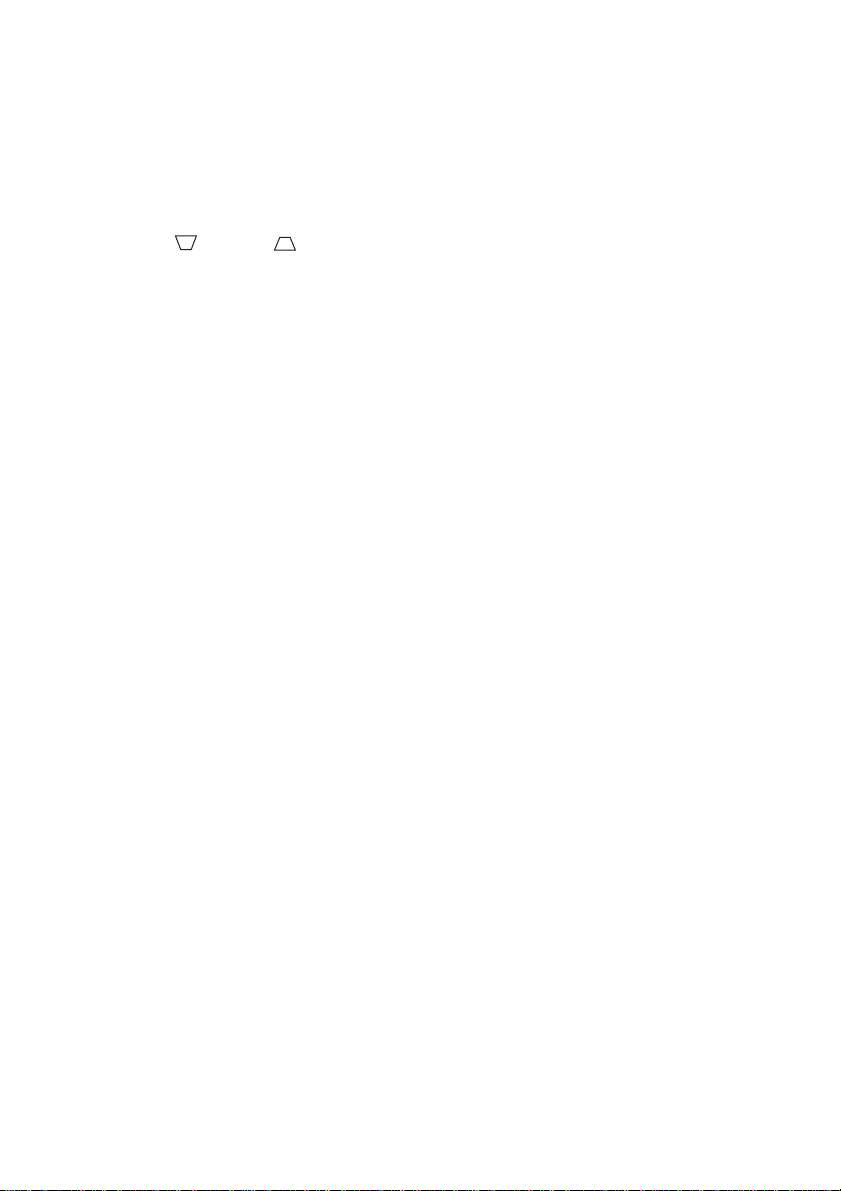
3. 5Nahoru, 6dolů
4. 3Doleva, doprava4
Když je aktivována OSD nabídka, používají se tlačítka 5nahoru, 6dolů, 3doleva
a doprava4 jako směrové šipky pro výběr požadovaných položek nabídky a pro
provádění nastavení.
5. Menu (nabídka) (další informace viz „Používání nabídek” na straně 38.)
Zobrazení nebo skrytí systému nabídek (OSD) na projekční ploše.
6. Keystone (korekce lichoběžníkového zkreslení)(další informace viz
„Korekce lichoběžníkového nastavení” na straně 29.)
Manuální korekce zkreslení obrazu, které vzniká vlivem projekce pod úhlem.
7. Timer On/Show (Časovač zapnutí/zobrazení) (další informace viz „Nastavení
časovače prezentace” na straně 35.)
Multifunkční tlačítko, které aktivuje, zobrazuje nebo skrývá časovač nastavený podle
vašich požadavků.
8. LAN/Wireless (Síťové/bezdrátové připojení) (další informace viz „Bezdrátové
připojení (volitelné)” na straně 17.)
Když je nainstalován bezdrátový modul a zobrazena nabídka Bezdrátové připojení,
stiskněte toto tlačítko pro přepnutí mezi režimy připojení LAN nebo Bezdrátové
připojení. (Bezdrátový modul je k dostání u prodejců BenQ.)
9. SWAP (přepnout) (další informace viz „Bezdrátové připojení (volitelné)” na
straně 17.)
Když je nainstalován bezdrátový modul a zobrazena nabídka Bezdrátové připojení,
stiskněte toto tlačítko pro změnu režimu bezdrátového připojení mezi IEEE 802.11
a IEEE 802.11 b/g. (Bezdrátový modul je k dostání u prodejců BenQ.)
10. Timer Setup (Časovač nastavení) (další informace viz „Nastavení časovače
prezentace” na straně 35.)
Přímé nastavení časovače prezentace.
11. Auto (automaticky) (další informace viz „Automatické nastavení obrazu” na
straně 29.)
Automatické určení nejlepšího nastavení obrazu pro aktuálně zobrazený obraz.
12. Source (Zdroj) (další informace viz „Přepínání vstupního signálu” na straně 28.)
Postupná volba vstupního signálu RGB, komponentní Video, S-Video,Video nebo
DVI-I.
13. Blank (Vypnutý obraz) (další informace viz „Skrytí obrazu” na straně 32.)
Používá se pro skrytí obrazu zobrazeného na projekční ploše. Zobrazení obrazu
můžete obnovit stisknutím jakéhokoliv tlačítka dálkového ovladače.
14. Mode (Režim) (další informace viz „Výběr režimu zobrazení” na straně 31.)
Postupný výběrpřednastavených parametrů obrazu pro každý vstup.
Úvod10
Page 15

Dosah dálkového ovladače
Senzory infračerveného dálkového ovládání (IR) jsou umístěny v přední a zadní části
projektoru. Aby dálkový ovladač pracoval správně, je třeba jej držet kolmo v úhlu do +/-30
stupňů vůči senzorům infračerveného dálkového ovladače na projektoru. Vzdálenost mezi
dálkovým ovladačem a senzory by neměla přesáhnout 6 metrů.
Mezi dálkovým ovladačem a senzory infračerveného signálu na projektoru nesmí být žádné
překážky, které by mohly překážet infračervenému paprsku.
• Ovládání projektoru zepředu
P
ř
i
b
l
.
1
5
°
• Ovládání projektoru zezadu
.
l
b
i
ř
P
Výměna baterie v dálkovém ovladači
1. Vytáhněte držák baterie.
Postupujte podle pokynů na obrázku. Zatlačte
adržte západku a vytáhněte držák baterie.
2. Vložte do držáku baterie novou baterii.
Kladný pól by měl být obrácen směrem
ven.
3. Zatlačte držák do dálkového ovladače.
• Vyvarujte se nadměrného horka a vlhkosti.
•V případě nesprávné výměny baterie může
dojít k poškození baterie.
• Baterii nahraďte pouze stejným nebo ekvivalentním typem, který doporučuje výrobce
baterie.
• Použitou baterii zlikvidujte v souladu s pokyny výrobce.
• Nikdy neházejte baterii do ohně, jinak hrozí nebezpečí výbuchu.
• Jestliže je baterie vybitá nebo pokud nebudete dálkový ovladač delší dobu používat,
vyjměte z něj baterii, aby nedošlo k poškození dálkového ovladače únikem elektrolytu
z baterie.
°
5
1
Úvod 11
Page 16

Umístění projektoru
Volba umístění
Váš projektor je zkonstruován tak, aby mohl být nainstalován ve 4 možných umístěních:
1. Na stůlpřed projekční plátno.
2. Pod strop před projekční plátno.
3. Na stůlzaprojekční plátno.
4. Pod strop za projekční plátno.
1. Na stole před projekčním plátnem
Zvolte toto umístění, chcete-li mít projektor postaven
v blízkosti podlahy před projekčním plátnem. Toto je
nejběžnější způsob umístění projektoru z důvodu
rychlého nastavení a přenosnosti.
2. Pod stropem před projekčnímplátnem
Zvolte toto nastavení, chcete-li mít projektor zavěšen
obráceně pod stropem před projekčním plátnem.
Pro montáž projektoru pod strop si u svého prodejce
pořiďte sadu BenQ pro montáž projektoru pod strop
(Ceiling Mounting Kit).
Po zapnutí projektoru nastavte v nabídce
Rozšířené nastavení > Zrcadlové zobrazení.
3. Na stole za projekčním plátnem
Zvolte toto umístění, chcete-li mít projektor postaven
v blízkosti podlahy za projekčním plátnem.
Uvědomte si prosím, že budete pot řebovat speciální
projekční plátno pro zadní projekci.
Po zapnutí projektoru nastavte v nabídce
Rozšířené nastavení > Zrcadlové zobrazení.
4. Pod stropem za projekčnímplátnem
Zvolte toto umístění, chcete-li mít projektor zavěšen
obráceně pod stropem za projekčním plátnem.
Uvědomte si prosím, že budete pot řebovat speciální
projekční plátno pro zadní projekci a sadu BenQ pro
montáž projektoru pod strop (Ceiling Mounting Kit).
Po zapnutí projektoru nastavte v nabídce
Rozšířené nastavení > Zrcadlové zobrazení.
V závislostina uspořádání místnostinebo osobních preferencíse rozhodněte, kteréumístění
instalace si vyberete. Vezměte v úvahu velikost a polohu projekčního plátna, umístění
vhodné síťové zásuvky, stejně jako umístění a vzdálenost mezi projektorem a dalšími
zařízeními.
Umístění projektoru12
Page 17

Bezpečnostní pokyny pro montáž projektoru pod strop
Protože chceme,abyste byli svaším projektorem BenQ spokojeni, musíme vás upozornit na
některé bezpečnostní aspekty, jejichž cílem je zabránit poranění osob nebo poškození
majetku.
Pokud se rozhodnete namontovat projektor pod strop, důrazně vám doporučujeme použít
vhodnou sadu BenQ pro montáž projektoru pod strop a také vás prosíme o zajištění řádné
a bezpečné instalace.
Jestliže použijete sadu pro montáž projektoru pod strop od jiného výrobce, než je BenQ,
vystavujete se nebezpečí pádu projektoru ze stropu na zem v důsledku nevhodného
připevnění vlivem použití nesprávného typu nebo délky šroubků.
Sadu BenQ pro montáž projektoru pod strop můžete získat v místě, kde jste zakoupili svůj
projektor BenQ. BenQ rovněž doporučuje, abyste si zakoupili samostatný bezpečnostní
kabel kompatibilní se zámkem Kensington a pevně jej připevnili k otvoru pro zámek
Kensington na projektoru a k základně konzoly pro montáž pod strop. Totoopatření slouží
jako sekundární zabezpečení projektoru pro případ,žebysejehopřipevnění k montážní
konzole uvolnilo.
Umístění projektoru 13
Page 18

Určení požadované velikosti promítaného obrazu
Vzdálenost od objektivu projektoru k projekčnímu plátnu, nastavení zoomu a formát
videosignálu jsou faktory, které ovlivňují velikost promítaného obrazu.
Maximální (přirozené) rozlišení projektoru je 1280 x 768 pixelů, čemuž odpovídá poměr
stran 4 ku 3 (uváděn jako 4:3). Aby bylo možno promítat celý obraz s poměrem stran 16:9
(širokoúhlý obraz), umožňuje projektor změnu velikosti a měřítka širokoúhlého obrazu na
šířku obrazu s nativním poměrem stran. Výsledkem je proporcionálně menší výška
ekvivalentní 75 % výšky obrazu projektoru při přirozeném poměru stran.
Obraz s pom
zobrazovací plochy s poměrem stran 4:3
Při tomto způsobu zobrazení se u obrazu s poměrem stran 16:9 nevyužije 25 % výšky
obrazu, která by byla zobrazovaná projektorem při poměru stran 4:3. Nevyužitá část se
zobrazí jako tmavé (neosvětlené) pruhy podél horní a dolní (vždy 12,5 % výšky ve svislém
směru) části zobrazovací plochy pro projekci s poměrem stran 4:3 kdykoliv, když je obraz
spoměrem stran 16:9 se změněným měřítkem zobrazen ve svislém středu zobrazovací
plochy pro projekci s poměrem stran 4:3.
Při určování polohy projektoru byste měli vzít v úvahu zamýšlené použití a poměry stran
vstupního signálu. Všechny vstupy (jiné než kompozitní video, při kterém je na vstupu
signál s poměrem stran 16:9) budou zobrazovat obraz v poměru stran 4:3 (a budou
vyžadovat dalších 33 % výšky zobrazení ve srovnání se zobrazovací plochou obrazu pro
projekci s poměrem stran 16:9 se změněným měřítkem).
DŮLEŽITÉ UPOZORNĚNÍ: Nevolte neměnnou polohu projektoru přizpůsobenou projekci
spoměrem stran 16:9 v případě, že někdy budete potřebovat změnit vstup (zvolit jiný vstup,
než je kompozitní video, při kterém je přiváděn signál s poměrem stran 16:9).
Projektor by měl být vždy umístěn tak, aby byl ve vodorovném směru rovně (např. na stůl)
a aby byl kolmý (90°) k vodorovnému středu projekčního plátna. To zabraňuje zkreslení
obrazu způsobenému projekcí pod úhlem (nebo projekcí na povrchy pod úhlem).
Moderní digitální projektory nepromítají přímo vpřed (jako tomu bylo např. u starších
kotoučových filmových projektorů). Namísto toho jsou digitální projektory zkonstruovány
tak, aby promítaly pod nepatrným úhlem směřujícím nahoru nad vodorovnou rovinou
projektoru. Je tomu tak proto, aby mohl být projektor pohotově postaven na stůl a promítat
přímo vzhůru na projekční plátno umístěné tak, že dolní okraj projekčního plátna je nad
úrovní stolu (a každý v místnosti bude díky tomu na projekční plátno vidět).
Pokud je projektor namontován pod strop, musí být obrácen naopak tak, aby promítal pod
nepatrným úhlem směřujícím dolů.
Z obrázku na straně 16 je patrné, že tento typ projekce způsobuje svislé posunutí spodního
okraje promítaného obrazu vzhledem k vodorovné rovině projektoru. Při montáži pod strop
se to týká horního okraje promítaného obrazu.
Při přesouvání projektoru do větší vzdálenosti od projekčního plátna velikost promítaného
obrazu vzrůstá a úměrně se zvětšuje také svislé posunutí.
ěrem stran 4:3 uvnitř
Obraz s poměrem stran 16:9 se změněným
měřítkem uvnitř zobrazovací plochy
spoměrem stran 4:3
Umístění projektoru14
Page 19

Přiurčování polohy projekčního plátna a projektoru musíte počítat jak s velikostí
promítaného obrazu, tak i se svislým posunutím, které jsou přímo úměrné projekční
vzdálenosti.
Společnost BenQ sestavila tabulku pro různé velikosti projekčních pláten s poměrem stran
4:3, která vám pomůže určit ideální umístění projektoru. Je nutno se zamyslet nad dvěma
rozměry - kolmou vodorovnou vzdáleností od středu projekčního plátna (projekční
vzdálenost) a výškou svislého posunutí projektoru od vodorovného okraje projekčního
plátna (offset).
Jak určit polohu projektoru pro danou velikost projekčního plátna
1. Vyberte velikost projekčního plátna.
2. Podívejte se do tabulky a v levém sloupci s označením „Úhlopříčka projekčního
plátna 4:3“ najděte nejbližší hodnotu, která odpovídá velikosti vašeho projekčního
plátna. Pomocí této hodnoty najděte vpravo na daném řádku ve sloupci „Průměr“
odpovídající hodnotu průměrné vzdálenosti od projekčního plátna. Toto je projekční
vzdálenost.
3. Ve stejném řádku se podívejte na sloupec umístěný vpravo a zapište si hodnotu
svislého posunutí. Tím určíte finální svislé posunutí umístění projektoru vzhledem
k okraji projekčního plátna.
4. Doporučená poloha projektoru je kolmo k vodorovnému středu projekčního plátna ve
vzdálenosti od projekčního plátna určené ve výše uvedeném kroku 2 a s posunutím
o hodnotu určenou ve výše uvedeném kroku 3.
Pokud například používáte 120palcové projekční plátno, je průměrná projekční vzdálenost
4467 mm a svislé posunutí je 183 mm.
Pokud postavíte projektor na jiné místo (než doporučené), budete jej muset naklonit dolů
nebo nahoru, abyste posunuli obraz na projekčním plátně doprostřed. V takových situacích
nastane určité zkreslení obrazu. Toto zkreslení můžete odstranit pomocí funkce Korekce
lichoběžník. nast. Pro podrobnosti viz „Korekce lichoběžníkového nastavení” na straně 29.
Jak určit doporučenou velikost projekčního plátna pro danou vzdálenost
Tuto metodu můžete použít v situaci, kdy jste si koupili projektor a rádi byste věděli, jaká
velikost projekčního plátna je vhodná pro vaši místnost.
Maximální velikost projekčního plátna je omezena fyzickým prostorem dostupným
v místnosti.
1. Změřte vzdálenost mezi projektorem a místem, kde chcete umístit projekční plátno.
Totoje projekční vzdálenost.
2. Podívejte se do tabulky a najděte ve sloupci s průměrnou vzdáleností od projekčního
plátna označeném jako „Průměr“ nejbližší hodnotu, která odpovídá vašemu měření.
Zkontrolujte, zda je naměřená vzdálenost v rozmezí min. a max. vzdáleností
uvedených po obou stranách průměrné hodnoty vzdálenosti.
3. S využitím této hodnoty se podívejte na daném řádku doleva a najděte odpovídající
úhlopříčku projekčního plátna. Je to velikost obrazu promítaného projektorem při
dané projekční vzdálenosti.
4. Ve stejném řádku se podívejte na sloupec umístěný vpravo a zapište si hodnotu
svislého posunutí. Tím určíte finální umístění projekčního plátna vzhledem
k vodorovné rovině projektoru.
Umístění projektoru 15
Page 20

Příklad: Pokud je projekční vzdálenost 4,5 m (4500 mm), nejbližší hodnota ve sloupci
„Průměr” je 4593 mm. Této hodnotě odpovídá úhlopříčka projekčního plátna 3000 mm
(3 m). Jestliže máte možnost získat pouze projekční plátna britských rozměrů,jsoujako
velikosti projekčních pláten po obou stranách 3 m projekčního plátna uvedena 9” a 10”
projekční plátna.
V takovém případě je třeba umístit projektor do vzdálenosti menší než 4,5 m, aby velikost
obrazu odpovídala 9” projekčnímu plátnu, nebo do větší vzdálenosti, aby velikost obrazu
odpovídala 10”projekčnímu plátnu. Projektor lze seřídit(prostřednictvím nastavenízoomu)
pro zobrazení u těchto různých velikostí projekčního plátna přidanéprojekční vzdálenosti.
Uvědomte si prosím, že různá projekční plátna mají různé hodnoty svislého posunutí.
Maximálnízvětšení
(zoom)
Minimální zvětšení
(zoom)
Projekční plátno
Střed objektivu
Posunutí
Projekční vzdálenost
Úhlopříčkaprojekčního
plátna 4:3
Stop Palců mm Min. délka
4 48 1219 1778 1867 1956 73
5 60 1524 2222 2333 2444 91
6 72 1829 2667 2800 2933 110
7 84 2134 3111 3267 3422 128
8 96 2438 3556 3733 3911 146
9 108 2743 4000 4200 4400 165
10 120 3048 4444 4667 4889 183
12 144 3658 5334 5601 5867 219
15 180 4572 6667 7000 7333 274
18 216 5486 7999 8399 8799 329
25 300 7620 11111 11667 12222 457
Zdůvodu odchylek optických komponentů existuje mezi těmito hodnotami tolerance 3 %.
BenQ doporučuje: Pokud chcete instalovat projektor na stálé místo, ověřte si nejprve
zkouškou požadovanou velikost obrazua vzdálenost projektoru. To vámumožní správně určit
správné místo pro instalaci projektoru.
Vzdálenost od projekčního plátna v mm Svislé posunutí
vmm
Průměr Max. délka
(max. zoom)
1500 2187 2297 2406 90
2000 2916 3062 3208 120
2500 3645 3828 4010 150
3000 4347 4593 4812 180
3500 5104 5359 5614 210
4000 5833 6124 6416 240
5000 7291 7655 8020 300
6000 8749 9186 9624 360
(min. zoom)
Umístění projektoru16
Page 21

Připojení
Připřipojování zdroje signálu k projektoru nezapomeňte:
1. Před vytvořením jakéhokoliv spojení vypnout všechna zařízení.
2. Použít pro každý zdroj signálu správné signálové kabely.
3. Zajistit pevné připojení kabelů.
Podle obrázku zapojení nemusí být standardně s projektorem dodávány některé
propojovací kabely (viz „Obsah balení při dodávce” na straně 6). Kabely jsou
kdostánívběžných prodejnách s elektrotechnickým zbožím.
Bezdrátové připojení (volitelné)
Bezdrátový modul umožňuje současné bezdrátové připojení k několika počítačům,
u kterých je aktivováno bezdrátové připojení (Wi-Fi). Díky tomu nemusíte během
prezentace vyměňovat datové kabely mezi projektorem a různými počítači. Bezdrátové
připojení najde největší uplatnění v situacích, kdy má několik přednášejících s vlastními
přenosnými počítači plynule provádět samostatné prezentace (např.naschůzích,
konferencích, přednáškách a ve třídách).
I když není k projektoru připojen bezdrátový modul, zobrazí se při každém zapnutí projektoru
stav bezdrátového připojení při vyhledávání vstupních signálů během spouštěcího procesu.
Bezdrátový modul se připojuje a připevňuje k zadní části projektoru prostřednictvím
konektoru DVI-I.
Když je bezdrátový modul připevněn k projektoru, nelze používat konektor DVI-I pro připojení
DVI kabelem.
Ikdyžmůže projektor používat bezdrátové datové připojení, stále vyžaduje fyzické připojení
ksíťové zásuvce pomocí napájecího kabelu.
Bezdrátový modul BenQ si můžete
zakoupit u prodejců BenQ.
Bezdrátový modul byste měli
připojit k projektoru předtím, než
připojíte jakékoliv jiné kabely.
Podrobné informace o připojení
a ovládání najdete v uživatelské
příručce bezdrátového modulu.
Projektor s bezdrátovým modulem
Kabelové připojení
Připojení počítače nebo monitoru
Připojení počítače
Projektor jevybaven vstupními konektoryVGA a DVI, které umožňují připojení projektoru
kpřenosnému nebo stolnímu počítači.
Připojení 17
Page 22

Pro připojení projektoru k přenosnému nebo stolnímu počítači (pomocí
VGA kabelu nebo VGA -> DVI-A kabelu):
• Pomocí VGA kabelu: • Pomocí VGA -> DVI-A kabelu:
1. Najděte dodávaný VGA kabel
apřipojte jeden konec tohoto kabelu
k výstupnímu konektoru D-Sub na
počítači.
2. Druhý konec VGA kabelu připojte
k signálovému vstupnímu
konektoru D-SUB/COMP. IN na
projektoru.
3. Pokud si přejete využívat reproduktor projektoru (konvertované mono), najděte
vhodný audio kabel a připojte jeden konec tohoto kabelu ke konektoru audio
výstupu na počítači a druhý konec tohoto kabelu připojte ke konektoru Audio na
projektoru.
Finální připojení by mělo vypadat jako na následujícím obrázku:
Přenosný nebo stolní počítač
1. Najděte VGA -> DVI-A kabel
apřipojte VGA konec tohoto kabelu
k výstupnímu konektoru D-Sub na
počítači.
2. Připojte DVI konec tohoto VGA ->
DVI-A kabelu k signálovému
vstupnímu konektoru DVI-I na
projektoru.
Audio kabel
nebo
Kabel
VGA ->
DVI-A
Kabel
VGA
Velké množství přenosných počítačů nezapne po připojení k projektoru své externí video
porty. Pro zapnutí/vypnutí externího zobrazení se obvykle používá skupina tlačítek, např. FN +
F3 nebo CRT/LCD. Vyhledejte na přenosném počítači funkční tlačítko označené CRT/LCD
nebo funkční tlačítko se symbolem monitoru. Stiskněte současně FN a označené funkční
tlačítko. Informace o kombinacích kláves přenosného počítače najdete v dokumentaci
kpřenosnému počítači.
Připojení18
Page 23

Připojení monitoru
Budete-li chtít zobrazovat svou prezentaci kromě projekčního plátna rovněž zblízka na
obrazovce monitoru, můžete následujícím způsobem prostřednictvím VGA kabelu připojit
konektor signálového výstupu RGB na projektoru k externímu monitoru.
1. Připojte projektor k počítači podle popisu v „Připojení počítače” na straně 17.
2. Najděte vhodný VGA kabel (pouze ten, který je součástí dodávaného příslušenství)
apřipojte jeden konec tohoto kabelu ke vstupnímu konektoru D-Sub na monitoru.
3. Opačný konec tohoto kabelu připojte ke konektoru D-SUB OUT na projektoru.
Finální připojení by mělo vypadat následovně:
Přenosný nebo stolní počítač
Kabel VGA
Kabel VGA
Výstup D-Sub je funkční pouze tehdy,když je k projektoru připojen vhodný vstup D-Sub.
Připojení 19
Page 24

Připojení zařízení s video signálem
Vtétočásti je popsán způsob připojení projektoru ke zdroji video signálu pomocí video
kabelů.Připojení video kabely jsou doporučena pro video prezentace.
Tento projektor rovněž podporuje datové (grafické) připojení k „PC” pomocí bezdrátového
připojení. Bezdrátové připojení se nedoporučuje pro video prezentace. Viz „Bezdrátové
připojení (volitelné)” na straně 17.
Váš projektor můžete připojit k různým zařízením, která jsou zdrojem video signálu a která
disponují kterýmkoliv z následujících výstupních konektorů:
•DVI
• Komponentní video
•S-Video
• Video (kompozitní)
Projektor stačípřipojit kzařízení s video signálem pouze jedním z výše uvedených způsobů
připojení; každé připojení však poskytuje rozdílnou kvalitu obrazu. Způsob, který zvolíte,
bude nejpravděpodobněji záviset na dostupnosti vhodných konektorů jak na projektoru, tak
inazařízení, které je zdrojem video signálu - viz následující popis:
Nejlepší kvalita obrazu
Nejlepší metoda připojeníjeDVI.Vpřípadě, že je zdroj signálu vybaven zásuvkou DVI,
stejného typu jako máte DVI konektor, můžete si užívat obraz v digitální nebo špičkové
analogové kvalitě.
Způsob připojení projektoru ke zdrojovému DVI zařízenía další podrobnosti viz „Připojení
zařízení s komponentním video signálem” na straně 21.
Není-li dostupný zdroj signálu s DVI připojením, nejbližší výbornou kvalitu video signálu
poskytuje komponentní video výstup (nezaměňujte s kompozitním videosignálem).
Digitální televizní tunery a DVD přehrávače normálně disponují výstupem komponentního
videosignálu, takže pokud je takový signál na vašem zařízení k dispozici, měli byste tento
způsob připojení využít přednostně před připojením S-Video nebo (kompozitní) video.
Postup, jak připojit projektor k zařízení s komponentním video výstupem, viz „Připojení
zařízení s komponentním video signálem” na straně 21.
Lepší kvalita obrazu
Způsob připojení pomocí signálu S-Video zajišťuje analogový obraz vyšší kvality, než je
tomu u standardního kompozitního video signálu. Pokud zařízení, které je zdrojem video
signálu, disponuje jak výstupním konektorem Video, tak i konektorem S-Video, měli byste
zvolit S-Video.
Postup, jak připojit projektor k zařízení s S-Video výstupem, viz „Připojení zařízení se
signálem S-Video” na straně 23.
Nejméně kvalitní obraz
Kompozitní video je analogový video signál, jehož použití skýtá naprosto přijatelné
výsledky, avšak z projektoru lze získat i optimálnější obraz. Připřipojení prostřednictvím
tohoto signálu je kvalita obrazu a zvuku nejhorší ze všech zde popsaných dostupných
způsobů.
Postup, jak připojit projektor k zařízení s kompozitním video výstupem, viz „Připojení
zařízení s kompozitním video signálem” na straně 24.
Připojení zvuku
Projektor jevybaven vestavěným mono reproduktorem, jehožúkolem je zajišťovatzákladní
zvukové funkce při datových prezentacích pro obchodní účely. Není určen k reprodukci
stereo zvuku, kterou byste očekávali u domácího kina. Jakýkoliv stereo zvukový vstup
(pokud jej použijete) je konvertován na běžný mono zvukový výstup prostřednictvím
reproduktoru projektoru.
Připojení20
Page 25

Pokud vlastníte samostatný zvukový systém, budete pravděpodobně připojovat zvukový
výstup zařízení, které je zdrojem video signálu, k tomuto zvukovému systému namísto
připojení k projektoru s mono reprodukcí. Připojení zvukového signálu zobrazené na
následujících obrázcích je uvedeno pouze pro informaci. Pokud máte k dispozici jiný
zvukový systém nebo pokud není reprodukce zvuku vyžadována, nemusíte zvukový signál
k projektoru připojovat.
Připojení zařízení s komponentním video signálem
Zjistěte, zda na zařízení, které je zdrojem video signálu, není k dispozici sada nepoužitých
konektorů komponentního video výstupu:
• Pokud ano, pokračujte v tomto postupu.
• Pokud ne, budete muset znovu vyhodnotit, který způsoblzepropřipojení zařízení
použít.
Pro připojení projektorukezdrojikomponentního video signálu (pomocí
adaptérového kabelu komponentní video -> VGA (D-Sub):
• Pomocí adaptérového kabelu
Komponentní video - VGA (D-sub)
1. Najděte adaptérový komponentní
video kabel - VGA (D-Sub)
(doplňkové příslušenství) a připojte
konec se 3 konektory typu RCA
k výstupním komponentním video
konektorůmnazařízení, které je
zdrojem video signálu. Barva
zástrček musí odpovídat barvě
konektorů; zelená na zelenou,
modrá na modrou a červená na
červenou.
2. Druhý konec adaptérového
komponentního video kabelu VGA (D-Sub) (s konektorem typu
D-Sub) připojte ke konektoru
D-SUB/COMP IN na projektoru.
3. Pokud si přejete využívat reproduktor projektoru (konvertované mono), najděte
vhodný audio kabel a připojte jeden konec tohoto kabelu ke konektoru audio
výstupu na počítači a druhý konec tohoto kabelu připojte ke konektoru audio na
projektoru.
• Pomocí DVI kabelu:
1. Najděte DVI kabel a připojte jeden
konec tohoto kabelu k výstupnímu
konektoru DVI na zařízení, které je
zdrojem video signálu.
2. Opačný konec tohoto kabelu
připojte ke konektoru DVI-I na
projektoru.
Připojení 21
Page 26

Finální připojení by mělo vypadat následovně:
A/V zařízení
Kabely audio
Adaptérový
komponentní video
kabel -> VGA (D-sub)
• Projektor je schopen přehrávat pouze konvertovaný mono zvuk, a to i v případě,žeje
připojen stereo zvukový vstup. Pro podrobnosti viz „Připojení zvuku” na straně 20.
• Komponentní video je jediný video výstup, který dodává přirozený obraz s poměrem
stran 16:9.
DVI
kabely
Vpřípadě připojení projektoru k tuneru High Definition TV (HDTV) jsou podporovány
následující normy:
• 480i • 480p
• 576i • 576p
• 720p (50/60 Hz) • 1080i (50/60 Hz)
Pokud se po zapnutí projektoru a výběru správného zdroje video signálu nezobrazí
požadované video, zkontrolujte prosím, zda je zdroj video signálu zapnutý a zda funguje
správně. Zkontrolujte rovněž, zda byly správně připojeny signálové kabely.
Připojení22
Page 27

Připojení zařízení se signálem S-Video
Zjistěte, zda na zařízení, které je zdrojem video signálu, není k dispozici výstupní konektor
S-Video:
• Pokud ano, pokračujte v tomto postupu.
• Pokud ne, budete muset znovu vyhodnotit, který způsoblzepropřipojení zařízení
použít.
Postup připojení projektoru k zařízení, které je zdrojem signálu S-video
1. Najděte kabel S-Video (doplňkové příslušenství) a připojte jeden jeho konec
k výstupnímu konektoru S-Video na zařízení, které je zdrojem video signálu.
2. Opačný konec kabelu S-Video připojte ke konektoru S-VIDEO na projektoru.
3. Pokud si přejete využívat reproduktor projektoru (konvertované mono), najděte
vhodný audio kabel a připojte jeden konec tohoto kabelu ke konektoru audio výstupu
na počítači a druhý konec tohoto kabelu připojte ke konektoru audio na projektoru.
Finální připojení by mělo vypadat následovně:
A/V zařízení
Kabely audio
Kabel S-Video
• Projektor je schopen přehrávat pouze konvertovaný mono zvuk, a to i v případě,žeje
připojen stereo zvukový vstup. Pro podrobnosti viz „Připojení zvuku” na straně 20.
• Pokud se po zapnutí projektoru a výběru správného zdroje video signálu nezobrazí
požadovaný obraz, zkontrolujte prosím, zda je zdroj video signálu zapnutý a zda pracuje
správně. Zkontrolujte rovněž, zda byly správně připojeny signálové kabely.
• Pokud jste mezi projektorem a zařízením, které je zdrojem signálu S-Video, již vytvořili
připojení prostřednictvím komponentního video signálu, nemusíte toto zařízení
připojovat prostřednictvím signálu S-Video, protože byste tím zbytečné vytvořili druhé
připojení s nižší kvalitou obrazu a zvuku. Pro podrobnosti viz „Připojení zařízení s video
signálem” na straně 20.
Připojení 23
Page 28

Připojení zařízení s kompozitním video signálem
Zjistěte, zda je na zařízení, které je zdrojem video signálu, k dispozici sada nepoužitých
konektorů kompozitního video výstupu:
• Pokud ano, pokračujte v tomto postupu.
• Pokud ne, budete muset znovu vyhodnotit, který způsoblzepropřipojení zařízení
použít.
Postup připojeníprojektorukzařízení, které je zdrojem signálu
kompozitní video:
1. Najděte kabel Video (doplňkové příslušenství) a připojte jeden jeho konec ke
konektoru kompozitního video výstupu na zařízení, které je zdrojem video signálu.
2. Opačný konec video kabelu připojte ke konektoru VIDEO na projektoru.
3. Pokud si přejete využívat reproduktor projektoru (konvertované mono), najděte
vhodný audio kabel a připojte jeden konec tohoto kabelu ke konektoru audio výstupu
na počítači a druhý konec tohoto kabelu připojte ke konektoru Audio na projektoru.
Finální připojení by mělo vypadat následovně:
A/V zařízení
Kabely audio
Video kabel
• Projektor je schopen přehrávat pouze konvertovaný mono zvuk, a to i v případě,žeje
připojen stereo zvukový vstup. Pro podrobnosti viz „Připojení zvuku” na straně 20.
• Pokud se po zapnutí projektoru a výběru správného zdroje video signálu nezobrazí
požadovaný obraz, zkontrolujte prosím, zda je zdroj video signálu zapnutý a zda pracuje
správně. Zkontrolujte rovněž, zda byly správně připojeny signálové kabely.
• Pokud nejsou k dispozici komponentní video a S-Video vstupy,stačí provést připojení
k danému zařízení prostřednictvím kompozitního video signálu. Pro podrobnosti viz
„Připojení zařízení s video signálem” na straně 20.
Připojení24
Page 29

Ovládání
Uvedení do provozu
1. Připojte síťový kabel do projektoru a do
zásuvky. Zapněte vypínač síťové zásuvky
(pokud se používá). Zkontrolujte, zda se po
připojení napájení rozsvítí kontrolka „Power
(Napájení)” na projektoru oranžovou barvou.
2. Odstraňte krytku objektivu. Pokud zůstane
krytka nasazená, mohla by se vlivem tepla
generovaného projekční lampou zdeformovat.
3. Pro zapnutí projektoru držte na
2 sekundy stisknuté tlačítko
„Power”(Napájení) na dálkovém
ovladači nebo projektoru. Jakmile se
rozsvítí kontrolka, uslyšíte „Zvuk
zapnutí”. Kontrolka „Power
(Napájení)” bude blikat zelenou barvou
a po zapnutí projektoru bude zeleně
svítit.
Procedura spouštění trvá přibližně
30 sekund. V pozdější fázi spouštění se
zobrazí logo BenQ.
Vpřípadě potřeby upravte čistotu obrazu otočením zaostřovacího prstence.
• Pokud nechcete, aby se při zapnutí/vypnutí ozýval zvukový signál, můžete tuto funkci
vypnout v OSD nabídce. Pro podrobnosti viz „Němý (vypnuto)” na straně 42.
• Je-li projektor po předchozím použití stále horký, bude přibližně 90 sekund před dodáním
energie lampě běžet chladicí ventilátor.
4. Pokud jste vyzváni k vložení hesla, zadejte čtyřciferné heslo pomocí tlačítek se
šipkami. Pro podrobnosti viz „Využití funkce hesla” na straně 26.
5. Zapněte všechna připojená zařízení.
Projektor začne vyhledávat vstupní signály. Aktuální vyhledávaný zdroj vstupního
signálu se zobrazí uprostřed projekčního plátna. Zpráva o vyhledávání se bude
zobrazovat tak dlouho, než bude nalezen nějaký zdroj vstupního signálu.
Požadovaný vstupní signál můžete rovněž vybrat stisknutím tlačítka „SOURCE
(Zdroj)” na projektoru nebo dálkovém ovladači. Pro podrobnosti viz „Přepínání
vstupního signálu” na straně 28.
Ovládání 25
Page 30

•Vpřípadě, že projektor detekuje, že rozlišení vstupního signálu není XGA, zobrazí se
zpráva „Připomenutí k rozlišení”.
• Pokud frekvence nebo rozlišení vstupního signálu přesahuje provozní rozsah projektoru,
zobrazí se na prázdné projekční ploše zpráva „Mimo rozsah”.
Využití funkce hesla
Zbezpečnostních důvodů azdůvodů zamezení neoprávněnému použití projektoruobsahuje
projektor volbu nastavení zabezpečení heslem. Heslo lze nastavit v nabídkách na projekční
ploše (OSD). Podrobnosti o ovládání nabídky na obrazovce viz „Používání nabídek” na
straně 38.
VAROVÁNÍ: V případě, že aktivujete funkci hesla a následně heslo zapomenete, nevyhnete se
potížím. Vytiskněte si tento návod k obsluze (v případě potřeby), zapište si do něj nastavené
heslo a uschovejte jej na bezpečném místě pro pozdější použití.
Nastavení hesla
Jakmile jednou nastavíte a aktivujete heslo, nebudete moci po zapnutí projektor použít, aniž
byste zadali správné heslo.
1. Zobrazte OSD nabídku Nastavení > Heslo. Stisknutím tlačítka doleva 3
nebo doprava 4 vyberte Zapnuto.
2. Při první aktivaci této funkce se na projekční ploše zobrazí výzva k nastavení hesla.
3. Jak je zobrazeno na obrázku vpravo, čtyři
tlačítka se šipkami (nahoru 5, doprava4,
dolů 6, doleva 3)představují 4 číslice (1, 2,
3, 4). Pomocí tlačítek se šipkami zadejte
čtyřciferné heslo.
4. Poté, co zadáte všechny číslice hesla, potvrďte
heslo stiskem tlačítka AUTO.
DŮLEŽITÉ UPOZORNĚNÍ: Vkládané číslice se
budou zobrazovat jako symbol hvězdičky.
Napište si heslo do tohoto návodu před nebo po
zadání hesla, abyste jej zjistili, pokud heslo
zapomenete.
Heslo: __ __ __ __
Uschovejte příručku na bezpečném místě.
5. Znovu zadejte heslo.
6. Proveďte některý z následujících 3 kroků:
i. Stiskněte AUTO pro pokračování. Po zobrazení zprávy „Nastavení změny hesla
dokončeno” je nastavování dokončeno.
ii. Stisknutím tlačítka nahoru 5 vymažte heslo a znovu zadejte čtyři číslice.
iii. Pro zrušení nastavováníhesla a návrat do OSD nabídky stiskněte tlačítko dolů 6.
Zadejte heslo
Potvrdit
Vymazat
Zrušit
Auto-
Pro zrušení této funkce zobrazte nabídku
„Nastavení” > „Heslo”. Stisknutím
tlačítka doleva3 nebo doprava4 vyberte možnost Vypnuto. Potvrďte stisknutím tlačítka
dolů6 nebo zrušte tlačítkem nahoru5.
Pokud je funkce hesla vypnutá, měli byste staré heslo uschovat, protože bude potřeba pro
případnou změnu hesla.
Ovládání26
Page 31

Jestliže své heslo zapomenete
Po každém zapnutí projektoru budete požádáni
o zadání čtyřciferného hesla. V případě,že
zadáte nesprávné heslo, se zobrazí chybová
zpráva. Můžete to zkusit znovu po stisku
tlačítka nahoru5, nebo pokud jste si heslo
nezapsali a nemůžete si na něj vzpomenout,
můžete použít postup pro obnovu hesla.
Zapomněli jste heslo,použijte průvodce uživatele.
Chyba hesla
Zkuste znovu
Použití postupu pro obnovu hesla
Držte stisknuté tlačítko doprava4 na projektoru asi 3sekundy. Projektor zobrazí na plátně
číselný kód. Zapište si toto číslo a vypněte projektor. Místní servisní středisko společnosti
BenQ vám pomůže toto číslo dekódovat. V souvislosti s tím můžete být požádáni
opředložení dokladuo zakoupení projektoru za účelem prokázání toho,že jste oprávněným
uživatelem projektoru.
Změna hesla
1. Zobrazte OSD nabídku Nastavení > Změna hesla.
2. Stiskněte tlačítko doleva3 nebo doprava4.
3. Zadejte staré heslo.
i. Je-li heslo správné, můžete pokračovat zadáním nového hesla.
ii. Pokud není heslo správné, zobrazí se zpráva „Špatné heslo”. Po stisknutí tlačítka
nahoru5 opakujtepostup znovu nebo stisknutím tlačítkadolů6 zrušte zadávání
hesla.
4 Zadejte nové heslo.
DŮLEŽITÉ UPOZORNĚNÍ:Vkládané číslice se budou zobrazovatjako symbol hvězdičky.
Napište si heslo do tohoto návodu před nebo po zadání hesla, abyste jej zjistili, pokud
heslo zapomenete.
Heslo: __ __ __ __
Uschovejte příručku na bezpečném místě.
5. Proveďte některý z následujících 3 kroků:
i. Potvrďte stisknutím AUTO (Automaticky).
ii. Stiskněte tlačítko nahoru5, pokud chcete provést nový pokus.
iii. Pro zrušení nastavování a návrat do obrazové nabídky stiskněte tlačítko dolů 6.
6 Pro potvrzení nového hesla jej znovu zadejte.
7. Proveďte některý z následujících 3 kroků:
i. Dokončete postup stiskem AUTO.
ii. Stiskněte tlačítko nahoru5, pokud chcete provést nový pokus.
iii. Pro zrušení nastavování a návrat do obrazové nabídky stiskněte tlačítko dolů 6.
Ovládání 27
Page 32

Přepínání vstupního signálu
Projektor lze připojit k několika zařízením současně.Současně lze však zobrazit signál
pouze z jednoho zařízení.
Po stisknutí tlačítka SOURCE (Zdroj)na ovládacím panelu projektoru nebo na dálkovém
ovladači se v pravém dolním rohu projekčního plátna zobrazí informace o zdroji vstupního
signálu a rozlišení. Dalším stisknutím tlačítka SOURCE (Zdroj) zobrazte lištu pro výběr
zdroje vstupního signálu. Můžete opakovaně stisknout tlačítko SOURCE (Zdroj), dokud
nebude vybrán požadovaný zdroj vstupního signálu, nebo nechat projektor automaticky
vyhledat dostupné signály.
Po nalezení signálu se na 3 sekundy zobrazí
informace o zdroji vstupního signálu v pravém
dolním rohu projekčního plátna. Pokud je
k projektoru připojeno více zařízení, můžete
opětovným stisknutím tohoto tlačítka vyhledat
další signál.
Pokud chcete nechat projektor vyhledat
dostupné signály,ujistěte se, že je aktivována
funkce Najít zdroj vnabídceRozšířené
nastavení. Pro podrobnosti viz „Najít zdroj
(zapnuto)” na straně 43.
Vpřípadě, že není po dvojím automatickém
vyhledávání nalezen žádný vstup, zobrazí se na
obrazovce zpráva „Žádný signál”.
Úroveň jasu promítaného obrazu se bude připřepínání mezi různými vstupními signály
odpovídajícím způsobem měnit. Datové (grafické) prezentace z PC používají většinou statické
snímky a jsou obecně jasnější než videozáznamy, při kterých se používají většinou pohyblivé
snímky (filmy).
Typ vstupu ovlivňuje možnosti dostupné v aplikačním režimu. Pro podrobnosti viz „Výběr
režimu zobrazení” na straně 31.
Přizpůsobení promítaného obrazu
Přizpůsobení úhlu projekce
Projektor je vybaven jednou nastavitelnou nožkou s rychlým odjištěním a jednou zadní
nastavitelnou nožkou. Tyto nastavitelné nožky mění výšku obrazu a projekční úhel. Postup
při nastavení polohy projektoru:
1. Nadzvedněte projektor a stiskněte
tlačítko nastavitelné nožky, aby se
odjistila. Nastavitelná nožka se
nastaví do příslušné polohy
a zajistí se.
Během doby, kdy je lampa zapnutá, se
nedívejte do projektoru. Silné světlo
lampy by mohlo poškodit váš zrak.
2. Šroubováním zadní nastavitelné
nožky jemně dolaďte vodorovný
úhel.
Pokud si přejete nastavovací nožku zasunout, nadzvedněte projektor, stiskněte tlačítko pro
rychlé odjištění a opatrně nastavte projektor dopožadované nižší polohy. Zašroubujte zadní
nastavitelnou nožku zpět v opačném sm ěru.
Ovládání28
Page 33

Pokud není projekční plocha vůči projektoru kolmá, bude mít promítaný obraz svisle
lichoběžníkový tvar.Abyste tuto situaci napravili, proveďte přizpůsobení hodnoty Korekce
lichoběžník. nast. v nabídce Obraz na ovládacím panelu projektoru nebo na dálkovém
ovladači. Pro podrobnosti viz „Korekce lichoběžníkového nastavení” na straně 29.
Automatické nastavení obrazu
Vněkterých případech můžete potřebovat
optimalizovat kvalitu obrazu. Stiskněte tlačítko
„AUTO” (Automaticky) na projektoru nebo
dálkovém ovladači. Během 3 sekund provede
vestavěná inteligentní funkce automatického
nastavení optimalizaci hodnot frekvence
a časování tak, aby byla zajištěna nejvyšší
kvalita obrazu.
Informace o zvoleném zdroji budou zobrazeny
na 3 sekundy v pravém dolním rohu projekčního
plátna.
Vprůběhu automatického nastavení se na projekční ploše nebude nic zobrazovat.
Jemné dolaďování velikosti obrazu a světlosti
1. Pomocí kroužku zoomu (zvětšení/
zmenšení) nastavte promítaný obraz
na požadovanou velikost.
2. Potom zaostřete obraz otáčením
kroužku pro zaostřování.
Korekce lichoběžníkového nastavení
Lichoběžníkové zkreslení se vyznačuje tím, že promítaný obraz je v horní nebo dolní části
znatelně širší. Tato situace nastane v případě, že projektor není kolmý vůčiprojekční ploše.
Pro odstranění tohoto stavu musíte kromě
přizpůsobení výšky projektoru provést
manuální korekci prostřednictvím JEDNOHO
z následujících kroků:
1. Stisknutím tlačítka doleva3/doprava4 na
ovládacím panelu projektoru zobrazte stavovou
lištu s názvem Korekce lichoběžník. nast.
Stisknutím tlačítka doleva3 opravte
lichoběžníkové zkreslení v horní části obrazu.
Stisknutím tlačítka doprava4 opravte
lichoběžníkové zkreslení v dolní části obrazu.
2. Stisknutím tlačítka / na dálkovém ovladači zobrazte stavový pruh s názvem
Korekce lichoběžník. nast. a pak stiskněte pro opravu lichoběžníkového nastavení
v horní části obrazu nebo pro opravu lichoběžníkového nastavení v dolní části obrazu.
Ovládání 29
Page 34

3. Stiskněte tlačítko 6Menu (Nabídka) na projektoru nebo tlačítko Menu (Nabídka) na
dálkovém ovladači. Zobrazte nabídku
nast.
a upravte hodnoty stisknutím tlačítka doleva 3/doprava4 na projektoru nebo
Pro-Picture > Korekce lichoběžník.
tlačítka doleva 3/doprava4 na dálkovém ovladači.
Například:
1. Stiskněte tlačítko doleva3 na projektoru,
nebo
2. stiskněte tlačítko na dálkovém
ovladači, nebo
3. stiskněte tlačítko doleva3 na projektoru
nebo tlačítko 3 na dálkovém ovladači,
Keystone
Keystone
jestliže se nacházíte v nabídce Obraz -->
0
Korekce lichoběžník. nast.
1. Stiskněte tlačítko doprava4 na
projektoru, nebo
2. stiskněte tlačítko na dálkovém
ovladači, nebo
3. stiskněte tlačítko doprava4 na projektoru
nebo tlačítko 4 na dálkovém ovladači
v okamžiku, kdy se nacházíte v nabídce
0
Obraz --> Korekce lichoběžník. nast.
Keystone
Keystone
Výběr poměru stran
„Poměr stran“ je poměr šířky obrazu k jeho výšce. Většina analogových televizorů
apočítačů má poměr stran 4:3, což je výchozí nastavení tohoto projektoru, a digitální
televizory mají poměr stran obvykle 16:9.
Díky zpracování digitálního signálu umožňují digitální zobrazovací zařízení, jako je tento
projektor, dynamicky roztáhnout a zobrazit obraz v jiném poměru stran, než má původní
obraz.
Poměr stran promítaného obrazu lze změnit (nezaleží na typu zdroje vstupního signálu)
v nabídce
odpovídá formátu video signálu a vašim požadavkům na zobrazení. K dispozici jsou tři
poměry stran:
Na níže uvedených obrázcích představují černé oblasti nezobrazované části obrazu a bílé
oblasti jsou zobrazované části obrazu.
1. Přirozený: Obraz je promítán v jeho původním rozlišení, bez
konverze pixelů. U vstupních signálů s nižším rozlišením se bude
promítaný obraz zobrazovat jako menší než v případě změny jeho
velikosti pro zobrazení na celou projekční plochu. V případě
potřeby můžete zvětšit velikost obrazu nastavením zoomu nebo
posunutím projektoru blíže k projekční ploše. Po provedení takových nastavení
budete možná muset projektor znovu zaostřit.
2. 4:3: Změní měřítko obrazu tak, že obraz je zobrazen uprostřed
projekční plochy s poměrem stran 4:3. Toto nastavení je
nejvhodnější pro obraz s poměrem stran 4:3 (např. monitory
počítačů, televizory se standardním rozlišením a DVD filmy
s poměrem stran 4:3), protože obraz se zobrazuje bez nutnosti
změnit poměr stran.
„Pro-Picture” > „Poměr stran”. Vyberte poměr stran, který
-6
+6
Ovládání30
Page 35

3. 16:9:Změní měřítko obrazu tak, že obraz je zobrazen uprostřed
projekční plochy s poměrem stran 16:9. Toto nastavení je
nejvhodnější pro obraz, který již má poměr stran 16:9 (např.
televize s vysokým rozlišením HDTV), protože obraz se zobrazuje
bez nutnosti změnit poměrstran.
Zdrojem obrazu s poměrem stran 16:9 je pouze komponentní video vstup, je-li připojen
vhodný signál. Pro podrobnosti viz „Připojení zařízení s komponentním video signálem” na
straně 21 a „Určení požadované velikosti promítaného obrazu” na straně 14.
Výběr režimu zobrazení
V projektoru je přednastaveno několik
aplikačních režimů,zekterýchsimůžete vybrat
ten, který nejlépe vyhovuje provoznímu
prostředí a typu obrazuzdroje vstupníhosignálu.
Pro výběr požadovaného režimu opakovaně
stiskněte tlačítko „MODE (Režim)” na
dálkovém ovladači. K dispozici je několik níže
uvedených zobrazovacích režimů pro různé
druhy signálů.
Vstup signálu z PC
1. Dynamický režim (výchozí):
Maximalizuje jas promítaného obrazu. Tento režim je vhodný v prostředí, kde je
vyžadován velmi vysoký jas - např.př i použití projektoru v dobřeosvětlených
místnostech.
2. Režim prezentace:Je určenýpro prezentace. Vtomto režimu je zvýrazněnjas,abyse
dosáhlo sladění s barvami PC a notebooku.
3. Režim sRGB: Maximalizace čistoty RGB barev pro zajištění věrných obrazů bez
ohledu na nastavení jasu. Nejvhodnější režim pro prohlížení fotografií pořízených
správně zkalibrovaným fotoaparátem kompatibilním s sRGB a pro prohlížení
počítačové grafiky a výkresových aplikací, jako je např. AutoCAD.
4. Režim Kino: Je vhodný pro sledování barevných filmů, videoklipů z digitálních
fotoaparátů nebo DV prostřednictvím vstupu PC pro zajištění nejlepšího obrazu
vtemnějším (méně osvětleném) prostředí.
5. Režim Tabule: Tento režim je vhodný pro účely vzdělávání. Obrázky lze promítat na
tmavé pozadí, jako je např. školní tabule. Je vhodný zejména pro dobřeosvětlené
prostředí s tmavým pozadím pro promítání.
Vstup signálu YPbPr/S-video/Video
1. Režim Dynamický: Vhodný pro hraní videoher typu gamebox v prostředí běžně
osvětleného obývacího pokoje.
2. Režim Standardní (Výchozí): Je vhodný pro sledování barevných filmů, videoklipů
z digitálních fotoaparátů nebo DV.
3. Režim Kino:Vhodný pro sledování filmů odehrávajících se vtmavém prostředí nebo
filmů na DVD nejlépe v prostředí temného (málo osvětleného) obývacího pokoje.
4. Režim Tabule: Tento režim je vhodný pro účely vzdělávání. Obrázky lze promítat na
tmavé pozadí, jako je např. školní tabule. Je vhodný zejména pro dobřeosvětlené
prostředí s tmavým pozadím pro promítání.
Ovládání 31
Page 36

Skrytí obrazu
Aby bylo možno obrátit pozornost diváků sledujících prezentaci na přednášejícího, lze
použít tlačítko BLANK pro skrytí obrazu zobrazeného na projekční ploše. Zobrazení
obrazu můžete obnovit stisknutím jakéhokoliv tlačítka ovládacího panelu.
Během doby, kdy je obraz skrytý, se v pravém
dolním rohu projekčního plátna zobrazí nápis
„Prázdná obrazovka”. Je-li tato funkce
aktivována během doby, kdy je připojen signál
Video/ S-Video, budete i nadále slyšet na pozadí
zvuk.
V nabídce
můžete nastavit dobu vypnutí obrazu, která zajistí
automatické obnovení obrazu po uplynutí
stanovené časové periody v případě, že uživatel
neprovede žádnou operaci.
Uvědomte si, že po stisknutí tlačítka BLANK (Zhasnutí obrazu) přejde projektor
automaticky do „Ekonomického režimu”.
Neblokujte projekci projekčního objektivu - objekt zakrývající projekci by se mohl zahřát
a zdeformovat, nebo dokonce způsobit požár.
Nastavení > Prázdný čas
Vy tv oření vlastní úvodní obrazovky - funkce MyScreen
K základním režimům úvodní obrazovky (BenQ logo, černá nebo modrá obrazovka)
můžete navíc vytvořit vlastní úvodní obrazovku stažením obrázků z vašeho počítače do
projektoru.
1. Pomocí kabelu RS232 (doplňkové příslušenství) připojte projektor ke stolnímu
počítači. Viz „Připojení počítače” na straně 17.
2. Před spuštěním stahování se ujistěte, že je projektor v pohotovostním režimu. Podle
níže uvedených pokynů přepněte projektor do pohotovostního režimu:
i. Připojte síťový kabel, LED kontrolky POWER (Napájení), TEMP (Teplota)
a LAMP (Lampa) na projektoru budou blikat oranžově a potom současně
zhasnou.
ii. Kontrolka POWER (Napájení) se potom rozsvítí oranžově.
3. Vložte příslušné CD do mechaniky CD-ROM na vašem počítači. Klepněte na Install
MyScreen Wizard (Průvodce instalací MyScreen) a postupujte podle pokynů na
obrazovce.
•Ujistěte se, že máte oprávnění k instalaci softwaru.
• Funkce MyScreen nemusí být kompatibilní se systémem Windows 98/ME nebo Windows
2000. Doporučujeme používat tuto funkci se systémem Windows XP.
Ovládání32
Page 37

4. Aktivace funkce MyScreen:
i. Po úspěšném dokončení instalace se
na ploše vytvoří ikona .
Klepněte na tuto ikonu nebo ji
vyberte ve složce Program Files.>
ii. Klepněte na tlačítko Další.
Průvodce MyScreen vásvítá!
Tento průvodce vám umožnívytvořitvašivlastní
uvítací obrazovku.
Pro pokračování klepněte na tlačítko
„Další”.
Další
iii. Klepněte na tlačítko Další.
iv. Klepnutím na tlačítko Procházet
vyberte požadovaný obrázek
a potom klepněte na tlačítko Další.
v. Klepnutím na tlačítko MyScreen
spusťte stahování.
Nejdříve musíte připojit počítač k vašemu projektoru
BenQ.
Připojte váš projektor BenQ do sériového konektoru navašem
počítači a ujistěte se, že je projektor v pohotovostnímrežimu.
NakonektoruCOM1bylrozpoznán
„projektor BenQ”.
Konfigurace nastavenísériového konektoru...
Pro pokračování klepněte na tlačítko „Další”.
Vyberte obrázek, který chcete stáhnout do projektoru
BenQ.
Probíhá stahování do projektoru BenQ.
Chcete nastavit nový obrázek jako uvítací obrazovku?
Pro pokračování klepněte na tlačítko „MyScreen”.
MyScreen
Procházet...
ZpětDalší
DalšíZpět
Zpět
Další
Ovládání 33
Page 38

vi. Jakmile se zobrazí níže uvedené
okno, klepněte na Zavřít.
Stahování obrázku MyScreen je
dokončeno!
Zapněteprosímprojektor a nastavte„MyScreen”
jako výchozí uvítací obrazovku.
Zavřít
• Pro tuto funkci nelze použít všechny
formáty obrázkových souborů.Formáty
*.bmp/*.jpg/*.png/*.gif jsou kompatibilní,
přesto však není zaručeno úspěšné stažení
daného souboru. Závisí to na velikosti
souboru a barevné formě.
• Pokud je obrázek příliš velký, viz vpravo,
zobrazí se po spuštění stahování varovná
zpráva. Klepněte na tlačítko Zpět pro výběr
jiného obrázku a opakujte postup.
•Během stahování obrázku neodpojujte kabel RS232 ani nezavírejte oknoMyScreen Wizard
(Průvodce MyScreen). V takovém případě se projektor ihned vypne a zavřeseokno
MyScreen. Odpojte a znovu připojte síťový kabel, aby bylo možné znovu provést proces
stahování.
Vyberte obrázek, který chcete stáhnout do
projektoru BenQ.
Chyba: Obrázek je příliš velký.
1. Uložte prosím soubor do formátu
*.bmp.
2. Velikost obrázku menší než
500 kB.
Uzamknutí tlačítek na ovládacím panelu
Abyste zabránili nechtěným změnám v nastavení nebo náhodnému stisknutí tlačítek, lze
pomocí této funkce uzamknout všechna tlačítka kromě tlačítka POWER (Napájení).
Zobrazte nabídku
doleva3/doprava4 na projektoru nebo na dálkovém ovladači vyberte možnost Zapnuto.
Zobrazí se potvrzovací zpráva. Potvrďte stisknutím tlačítka dolů6 nebo zrušte tlačítkem
nahoru5.
Pro odemknutí tlačítek na ovládacím panelu
podržte stisknuté tlačítko MENU (Nabídka)6 na
projektoru asina 5 sekundnebo pomocí tlačítekna
dálkovém ovladači zobrazte nabídku
Nastavení > Zámek kláves panelu
a stisknutím tlačítka doleva3/doprava4 vyberte
možnost Vypnuto. Zobrazí se potvrzovací zpráva.
Potvrďte stisknutím tlačítka dolů6 nebo zrušte
tlačítkem nahoru5.
•Tlačítka na dálkovém ovladači lze používat,
i pokud jsou tlačítka na ovládacím panelu uzamknuta.
• Pokud stisknutím tlačítka POWER (Napájení) vypnete projektor s aktivovanou funkcí
uzamknutí tlačítek, zůstane tato funkce aktivní i po opětovném zapnutí projektoru.
Nastavení > Zámek kláves panelu a stisknutím tlačítka
Procházet...
Zpět
Další
Ovládání34
Page 39

Nastavení časovače prezentace
Časovač prezentace zobrazuje zbývající čas prezentace na plátně, abyste měli lepší přehled
o délce prezentace. Pro aktivaci této funkce postupujte podle následujících pokynů:
1. Zobrazte nabídku
Časovač prezentace
SETUP (Nastavení časovače) na dálkovém ovladači přímo
zobrazte nastavení časovače.
2. Stisknutím tlačítka doleva3/doprava4 vyberte Zapnuto.
Zobrazí se potvrzovací zpráva. Potvrďte stisknutím tlačítka
dolů6 nebo zrušte tlačítkem nahoru5.
3. Stisknutím tlačítka 6dolů přejděte na následující položku
a stisknutím tlačítka doleva3/doprava4 nastavte interval
časovače.
4. Stiskněte tlačítko 6dolů a stisknutím tlačítka doleva3/ doprava4 vyberte, zda
chcete zobrazit časovač na plátně.
5. Pokud vyberete
a stisknutím tlačítka doleva3/doprava4 vyberte, zda se má časovač zobrazit
v levém horním rohu, pravém horním rohu, levém dolním rohu nebo pravém dolním
rohu.
6. Stiskněte tlačítko 6dolů a stisknutím tlačítka doleva3/doprava4 vyberte
požadovaný směr odpočítávání.
7. Stiskněte tlačítko 6dolů a stisknutím tlačítka doleva3/doprava4 vyberte, zda
chcete aktivovat připomínací zvukový signál. Pokud vyberete
uplynutím nastaveného času dvakrát zazní zvukový signál a po vypršení nastaveného
času zazní tento signál třikrát.
Tlačítko TIMER On/Show (Zapnutí časovače/zobrazení) na
dálkovém ovladači je multifunkční tlačítko. Pokud je časovač
prezentace vypnutý, jedním stisknutím tohoto tlačítka aktivujete
časovač prezentace a dalším stisknutím zobrazíte časovač na plátně.
Pokud je časovač zapnutý, stisknutím tohoto tlačítka jej zobrazíte na
plátně.
• Časovač se na plátně zobrazuje podle provedeného nastavení.
Pokud např. nastavíte stálé zobrazení časovače, zůstane časovač
po prvním stisknutí tlačítka zobrazen na obrazovce. Pokud
nastavíte, aby se časovač nezobrazoval vůbec, zobrazí se na
plátně pouze na 5 sekund a potom zmizí. Uvědomte si prosím, že
odpočívání probíhá, i pokud je časovač skrytý.
• Pokud je již časovač nastaven, musíte jej vždy po nastavení nového časového intervalu
vypnout a znovu aktivovat.
Ano, stisknutím tlačítka 6dolů přejděte na následující položku
Rozšířené nastavení >
nebo stisknutím tlačítka TIMER
Ano, 30 sekund před
Zastavení obrazu
Stisknutím tlačítka FREEZE (Zastavení obrazu) na dálkovém
ovladači můžete zastavit obraz. V pravém dolním rohu plátna se
zobrazí ikona „ “. Pro deaktivaci této funkce stiskněte tlačítko
Freeze (Zastavení obrazu) na dálkovém ovladači nebo tlačítko
Source (Zdroj) na ovládacím panelu projektoru. Uvědomte si
prosím, že stisknutím tlačítka Source (Zdroj) se rovněž změní
zdroj vstupního signálu.
I když je obraz na plátně zastavený, obrázky se na video zařízení
nebo jiném zařízení přehrávají. Pokud mají připojená zařízení
aktivní audio výstup, bude se zvuk měnit navzdory tomu, že je
obraz zmrazený.
Ovládání 35
Page 40

Použití funkce FAQ
Držte stisknuté tlačítko BLANK/Q? (Zhasnutí obrazu/
Q?) na projektoru asi 3 sekundy nebo zobrazte nabídku
Rozšířené nastavení > FAQ. V této položce
jsou k dispozici možná řešení problémů týkající se kvality
obrazu, instalace, speciální funkce a informace o servisu.
Pomocí tlačítka MENU6/EXIT5 (Nabídka/ukončení)
vyberte jednu z těchto čtyř kategorií. Stisknutím tlačítka
doleva3/doprava4 zobrazte více podrobnějších otázek.
Potom stisknutím tlačítka 3doleva/4doprava zobrazte
možná řešení. Pro ukončení stiskněte tlačítko EXIT5
(Ukončení).
Vypnutí projektoru
1. Stiskněte tlačítko Power
(Napájení) - zobrazí se
varovná zpráva. Vypněte
projektor druhým stisknutím
tlačítka Power (Napájení).
2. Kontrolka Power
(Napájení) začne blikat
oranžovou barvou a lampa
se vypne, avšak ventilátory
budou pokračovat v chodu
ještě přibližně dalších
30 sekund, aby se projektor
ochladil.
Z důvodu ochrany lampy nebude projektor během procesu ochlazování reagovat na žádné
příkazy.
3. Po ukončení procesu ochlazování zazní
zvukový signál. Odpojte sí˙ový kabel
ze zásuvky.
• Neodpojujte sí˙ový kabel před
dokončením vypínacího cyklu projektoru
nebo v průběhu 30sekundového procesu
ochlazování.
• Pokud projektor není řádně vypnut,
budou ventilátory kvůli ochraně lampy
pokračovat v chodu ještě několik minut,
aby se projektor ochladil. Po zastavení
ventilátorů zapněte projektor opětovným stisknutím tlačítka Power (Napájení). Kontrolka
Power (Napájení) se rozsvítí oranžovou barvou.
Opravdu chcete vypnout napájení?
Pro vypnutí napájení znovu stiskněte
tlačítko Power (Napájení).
Ovládání36
Page 41

Ovládání nabídek
Systém nabídek
Všimněte si prosím, že obrazovkové nabídky (OSD) se mění podle vybraného druhu
signálu.
Dostupné funkce při příjmu různých druhů signálů
Vedlejší
nabídka
Obraz
Pro-Picture
Nastavení
Rozšířené
nastavení
Informace
PC Video/S-video
Režim zobrazení
Teplota barev
Jas
Kontrast
Korekce lichoběžník.
nast.
Automatické
nastavení velikosti
Poměr stran
Horizontální pozice
Vertikální pozice
Fáze
Horizontální velikost
Němý
Hlasitost
Doba zobrazení OSD
Prázdný čas
Rychlé chlazení
Zámek kláves panelu
Heslo
Změna hesla
Reset
Zrcadlové zobrazení
Najít zdroj
Jazyk
Skvrnitý obraz
Režim velké nadmořské výšky
Automatické vypnutí
Ekonomický režim
Časovač prezentace
FAQ
Zdroj
Rozlišení
Režim zobrazení
Ekvivalentní počet
hodin provozu lampy
Režim zobrazení
Teplota barev
Jas
Kontrast
Barva
Odstín*
Ostrost
Korekce lichoběžník.
nast.
Automatické
nastavení velikosti
Poměr stran
Zdroj
Systém
Režim zobrazení
Ekvivalentní počet
hodin provozu lampy
Komponentní
video
Zdroj
Rozlišení
Režim zobrazení
Ekvivalentní počet
hodin provozu lampy
*Při připojení signálu Video nebo S-Video je tato funkce k dispozici pouze se zvoleným
systémem NTSC.
Ovládání 37
Page 42

Používání nabídek
Tentoprojektor je vybaven nabídkami zobrazovanými na projekční ploše (OSD),
umožňujícími různá seřízení a nastavení.
Nabídky jsou dostupné v 17 různých jazycích. (Další podrobnosti naleznete v „Nabídka
Rozšířenénastavení”nastraně 43.)
Následující příklad popisuje nastavení korekce lichoběžníkového nastavení.
1. Stisknutím tlačítka Menu6 (Nabídka)
na projektoru nebo Menu (Nabídka) na
dálkovém ovladači zobrazte OSD
nabídku.
Automatické nastavení velikosti
Poměrstran
Korekce lichoběžník. nast.
Horizontální pozice
Vertikální pozice
Fáze
Horizontální velikost
Zapnuto.
2. Pomocí tlačítka doleva3/doprava4
na projektoru nebo doleva3/
doprava4na dálkovém ovladači
vyberte nabídku
Picture
.
Pro-
3. Stisknutímtlačítka EXIT5 (Ukončení)
nebo MENU6 (Nabídka) na
projektoru nebo 6/5 na dálkovém
ovladači vyberte Korekce lichoběžník.
nast.
Automatické nastavení velikosti
Poměrstran
Korekce lichoběžník.nast.
Horizontální pozice
Vertikální pozice
Fáze
Horizontální velikost
Zapnuto
4. Stisknutím tlačítka doleva3/
doprava4 na projektoru nebo
doleva3/doprava4 na
dálkovém ovladačinastavte
hodnotu korekce
lichoběžníkového nastavení.
Automatické nastavení velikosti
Poměrstran
Korekce lichoběžník.nast.
Horizontální pozice
Vertikální pozice
Fáze
Horizontální velikost
Zapnuto.
5. Stisknutím tlačítka Exit5
(Ukončení) na projektoru nebo
dvojím stisknutím tlačítka
MENU* (Nabídka) na
dálkovém ovladačiuložte
a ukončete nastavení.
*První stisknutí vás vrátí zpětdo
vedlejší nabídky a druhé stisknutí
skryje zobrazenou OSD nabídku.
Ovládání38
Page 43

Nabídka „Obraz”
Některé úpravy obrazu jsou k dispozici pouze při použití určitých zdrojů vstupního signálu.
Možnosti, které nelze nastavit, se na projekčním plátně nezobrazují.
FUNKCE
(výchozí
nastavení/
hodnota)
Režim
zobrazení
(PC:
Dynamický;
YPbPr/
S-Video/
Video:
Standardní)
Teplotabarev
(závisí na
zvoleném
aplikačním
režimu)
Jas (závisí
na vybraném
zdroji
vstupního
signálu)
POPIS
Přednastavené aplikační režimy jsou určeny k optimalizaci nastavení
obrazu projektoru tak, aby odpovídal typu programu.
Přednastavený aplikační režim můžete vybrat tlačítkem Mode
(Režim) na dálkovém ovladači. Pro podrobnosti viz „Výběrrežimu
zobrazení” na straně 31.
K dispozici jsou 4 nastavení teploty barev*:
1. T1: Nastavení nejvyšší teploty barev T1 zobrazuje barvy
s nejsilnějším modrobílým nádechem.
2. T2: Bílá barva se zobrazuje do modra.
3. T3: Zachovává normální zobrazení bílé barvy.
4. T4: Bílá barva se zobrazuje do červena.
*Teplota barev:
Existuje mnoho různých odstínů, které jsou pro různé účely považovány
za „bílou”. Jeden z běžných způsobů vyjádření bílé barvy je znám jako
„teplota barev”. Bílá barva s nízkou teplotou barev vypadá jako
načervenalá bílá. Bílá barva s vysokou teplotou barev obsahuje více
modré.
Slouží k nastavení jasu obrazu. Čím vyšší je tato hodnota, tím jasnější je
obraz. A naopak - čím nižší je tato hodnota, tím tmavší je obraz. Tento
parametr nastavte tak, aby se černéoblasti obrazu jevily jakočernéaaby
zůstaly viditelné podrobnosti v tmavých oblastech.
-30
50
+70
Ovládání 39
Page 44

Kontrast
(závisí na
vybraném
zdroji
vstupního
signálu)
Barva (závisí
na vybraném
zdroji
vstupního
signálu)
Odstín (50)
Ostrost (15)
Přizpůsobení míry rozdílu mezi tmavou a světlou barvou v obrazu. Čím
vyšší je tato hodnota, tím vyšší je kontrast. Použijte tuto položku pro
nastavení maximální úrovně bílé po předchozím nastavení položky Jas
tak, aby se obraz přizpůsobil vybranému vstupu a prostředí pro
sledování.
-30
Zvýšení nebo snížení intenzity barev obrazu.
Pro přizpůsobení barevných tónů obrazu. Čím vyšší je hodnota této
položky,tím více je obraz do červena. Čím nižšíje hodnota této položky,
tím více je obraz do zelena.
Připřipojení signálu Videonebo S-Video je tato funkce k dispozici
pouze u zvoleného systému NTSC.
Nastavení obrazu tak, aby vypadal ostřejší nebo jemnější.
50
+70
Ovládání40
Page 45

Nabídka „Pro-Picture”
Některé úpravy obrazu jsou k dispozici pouze při použití určitých zdrojů vstupního signálu.
Možnosti, které nelze nastavit, se na projekčním plátně nezobrazují.
FUNKCE
(výchozí
nastavení/
hodnota)
Korekce
lichoběžník.
nast. (0)
Automatické
nastavení
velikosti
(zapnuto)
Poměr stran
(přirozený)
Horizontální
pozice (0)
Vertikální
pozice (0)
POPIS
Korekce lichoběžníkového nastavení obrazu. Další informace viz
„Korekce lichoběžníkového nastavení” na straně 29.
Automatická změna velikosti rozlišení pixelů vstupního signálu na
přirozené rozlišení projektoru.
Zapnuto: Rozlišení pixelů vstupního signálu je konvertováno na
přirozené rozlišení projektoru (1280 x 768). U vstupních signálů s nižším
rozlišením jsou mezery v pixelech před projekcí automaticky
interpolovány na obraz. Tím se může zhoršit světlost obrazu.
Vypnuto: Obraz je promítán v jeho původním rozlišení, bez konverze
pixelů. U vstupních signálů s nižším rozlišením se bude promítaný obraz
zobrazovat jako menší než v případě změny jeho velikosti pro zobrazení
na celé plátno. V případě potřeby můžete zvětšit velikost obrazu
nastavením zoomu nebo posunutím projektoru blíže k projekčnímu
plátnu. Po provedení takových nastavení budete možná muset projektor
znovu zaostřit.
Podle zdroje vstupního signálu lze nastavit jeden ze tří režimů poměru
stran obrazu.
Pro podrobnosti viz „Výběr poměru stran” na straně 30.
Nastavení polohy promítaného
obrazu ve vodorovném směru.
-30 +30
Nastavení polohy promítaného
obrazu ve svislém směru.
Fáze (závisí
na vybraném
zdroji
vstupního
signálu)
Tato funkce umožňuje nastavení fáze hodin pro
snížení zkreslení obrazu.
-30
+30
Ovládání 41
Page 46

Horizontální
Nastavení vodorovné šířky obrazu.
velikost (0)
Nabídka Nastavení
FUNKCE
(výchozí
nastavení/
hodnota)
Němý
(vypnuto)
Hlasitost (5)
Doba
zobrazení
OSD (20)
POPIS
Zapnutí a vypnutí zvuků projektoru.
Pro vypnutí zvuku projektoru při zapnutí/vypnutí zobrazte nabídku
Potom stisknutím tlačítka dolů 6 vyberte Zvuk při zapnutí/vypnutí
a stisknutím tlačítka doleva3/doprava4 vyberte možnost Vypnuto.
Nastavení úrovně hlasitosti.
Nastavení doby, po kterou zůstane OSD nabídka aktivní po posledním
stisknutí tlačítka. Rozsah je možno nastavit od 5 do 100 sekund.
Nastavení > Němý a stiskněte tlačítko doleva3/doprava4.
Prázdný čas
(20)
Rychlé
chlazení
(zapnuto)
Zámek
kláves
panelu
(vypnuto)
Ovládání42
Nastavení doby vypnutí obrazu, pokud je aktivována funkce Zhasnutí
obrazu. Po uplynutí této doby se obnoví normální zobrazení.
Aktivace nebo deaktivace funkce rychlé chlazení. Výběrem Zapnuto tuto
funkci aktivujete a doba chlazení se zkrátí z běžně používaných
90 sekund na přibližně 30 sekund.
Zamknutí nebo odemknutí všech tlačítek na ovládacím panelu projektoru
kromě tlačítka POWER (Napájení) a tlačítek na dálkovém ovladači.
Page 47

Toto je volitelná funkce. Výběrem Zapnuto omezíte použití projektoru
pouze na osoby, které znají správné heslo. Při první aktivaci této funkce
musíte nastavit heslo. Další informace viz „Využití funkce hesla” na
straně 26. Po zadání hesla a aktivaci této funkce je projektor chráněn
heslem. Uživatelé, kteří neznají správné heslo, nebudou moci projektor
používat.
Heslo
(vypnuto)
Změna hesla
Reset (Ne)
VAROVÁNÍ: V případě, že aktivujete funkci hesla a následně heslo
zapomenete, nevyhnete se potížím.
Vytiskněte si tento návod k obsluze (v případě potřeby), zapište si do
něj nastavené heslo a uschovejte jej na bezpečném místě pro
pozdější použití.
Heslo lze zadat buď pomocí tlačítek na projektoru, nebo na dálkovém
ovladači.
Vkládané číslice se budou zobrazovat jako symbol hvězdičky.
Před změnou hesla budete požádáni o zadání platného hesla. Další
informace viz „Využití funkce hesla” na straně 26.
Návrat všech nastavení na přednastavené tovární hodnoty.
Následující nastavení však zůstane zachováno: Zrcadlové zobrazení,
Jazyk, Heslo, Režim velké nadmořské výšky, Fáze a Horizontální
pozice.
Nabídka Rozšířené nastavení
FUNKCE
(výchozí
nastavení/
hodnota)
Zrcadlové
zobrazení(na
podlaze před
plátnem)
Najít zdroj
(zapnuto)
Jazyk
(Anglicky)
Skvrnitý
obraz (logo
BenQ)
POPIS
Projektor lze nainstalovat pod strop, za projekční plátno nebo s jedním či
více zrcadly. Pokud chceteinstalovat projektor podstrop, požádejte svého
prodejce o dodání konzoly pro montáž pod strop (doplňkové
příslušenství). Další informace viz „Volba umístění”nastraně 12.
Zde se nastavuje, zda bude projektor automaticky vyhledávat vstupní
signály. Jestliže je vyhledávání zdrojů Zapnuto, bude projektor
vyhledávat vstupní signály tak dlouho, dokud nenalezne nějaký signál.
Pokud tato funkce není aktivována, projektor vybere naposledy použitý
vstupní signál. Výchozí hodnota je 'RGB'.
Nastavení jazyka pro ovládací OSD nabídky.
Pomocí tlačítka doleva3/doprava4 na projektoru nebo na dálkovém
ovladači vyberte požadovaný jazyk.
Umožňuje vybrat, které logo se bude zobrazovat během spouštění
projektoru. K dispozici jsou 4 možnosti: Logo BenQ, černá obrazovka,
modrá obrazovka nebo obrazovka MyScreen.
Ovládání 43
Page 48

Režim velké
nadmořské
výšky
(vypnuto)
Automatické
vypnutí
Ekonomický
režim
(vypnuto)
Časovač
prezentace
FAQ
Režim proprovoz v oblastech, jako jsou např. místa s velkou nadmořskou
výškou nebo místa s vysokými teplotami. Doporučujeme používat režim
velké nadmořské výšky všude tam, kde nadmořská výška přesahuje
914 m, kde je teplota vyšší než 40
°C nebo kdekoliv při dlouhodobém
používání projektoru (>10 hodin) bez vypnutí.
Pro aktivaci režimu velkých nadmořských výšek vyberte pomocí tlačítka
doleva3/doprava4 na projektoru nebo na dálkovém ovladači možnost
Zapnuto. Zobrazí se potvrzovací zpráva. Stiskněte tlačítko 6.
Doporučujeme použít režim velké nadmořské výšky výbě rem možnosti
vždy,když je prostředí ve výšce nad 1500 m.
Chcete zapnout režim velké nadmořské výšky?
Zapnuto
Ano
6 Ne 5
Po dalším zapnutí projektoru se zobrazí níže uvedená zpráva jako
připomínka během spouštění.
Současný stav
Tentorežim se používá pro ochranu projektorupřed extrémnímprostředím amůže
Režim velké nadmořské výšky Zapnuto
způsobit, že se ventilátor bude otáčetvysokou rychlostí.
Provoz v režimu velké nadmořské výšky může způsobovat větší hluk
zdůvodu zvýšené rychlosti ventilátorů, nutné pro zlepšení celkového
chlazení a výkonu systému.
Jestliže používáte tento projektor v jiném extrémním prostředí
(s výjimkou výše uvedených podmínek), může jevit známky
automatického vypínání, které slouží k ochraně projektoru před
přehřátím. Vtakových případech bysteměli pro vyřešenítěchto problémů
přepnout režim na velké nadmořské výšky. Neznamená to však, že
projektor může pracovat za jakýchkoliv drsných nebo extrémních
podmínek.
Tatofunkce umožňuje automaticky vypnout projektor v případě,že
během nastavené doby není detekován žádný vstupní signál. Stisknutím
tlačítka doleva3/doprava4 na projektoru nebo na dálkovém ovladači
nastavte čas, který má uplynout před vypnutím projektoru.
Použijte tento režim pro snížení šumu systému a snížení příkonuo20%.
Pokud je tento režim aktivován, sníží se světelný výkon a promítané
obrazy budou tmavší.
Nastavením projektoru do ekonomického režimu se prodlouží funkce
časovače lampy pro automatické vypnutí. Více informací o způsobu
počítání celkové provozní doby lampy viz „Výpočet provozní doby
lampy” na straně 47.
Pomáhá přednášejícímu dokončit prezentaci v požadovaném časovém
limitu. Další informace viz „Nastavení časovače prezentace” na straně 35.
Zobrazuje možná řešení případných problémů.
Ovládání44
Page 49

Nabídka „Informace”
Tatonabídka zobrazuje aktuální provozní stav projektoru.
Některé úpravy obrazu jsou k dispozici pouze při použití určitých zdrojů vstupního signálu.
Možnosti, které nelze nastavit, se na projekčním plátně nezobrazují.
FUNKCE POPIS
Zdroj
Rozlišení
Zobrazení aktuálního zdroje signálu.
Zobrazuje přirozené rozlišení vstupního signálu.
Režim
zobrazení
Ekvivalentní
počet hodin
provozu
lampy
Systém
Zobrazuje režim vybraný v nabídce Obraz.
Zobrazení ekvivalentního počtu hodin provozu lampy vypočítaného
integrovaným časovačem.
Zobrazuje formát systému na video vstupu: NTSC, SECAM nebo PAL.
Ovládání 45
Page 50

Údržba
Péče o projektor
Váš projektor vyžaduje minimální údržbu. Jediná věc, kterou je nutno provádět pravidelně,
je čištění objektivu.
Nikdy neprovádějte demontáž žádných částí projektoru kromě lampy. Pokud je třeba
vyměnit jiné součásti projektoru, obraťte se na svého prodejce.
Čištění objektivu
Jakmile si všimnete, že je povrch objektivu znečištěný nebo zaprášený, očistěte jej.
• Pro odstranění prachu používejte nádobku se stlačeným vzduchem.
• Jestliže se na objektivu objeví nečistoty nebo šmouhy, použijte papír na čištění
objektivů nebo jemný hadřík navlhčenývprostředku pro čištění objektivů ajemně
otřete povrch objektivu.
Povrch objektivu nikdy nečistěte materiály s brusným účinkem.
Čištění pouzdra projektoru
Před čistěním skříně projektoru jej vypněte správným postupem vypínání popsaným v části
„Vypnutí projektoru” na straně 36 a odpojte napájecí kabel.
• Pro odstranění nečistot nebo prachu očistěte pouzdro jemným hadříkem.
• Pro odstranění odolných nečistot nebo skvrn navlhčete jemný hadřík vodou a čisticím
prostředkem s neutrálním pH. Pak pouzdro očistěte.
Nikdy nepoužívejtevosk, líh, benzin, ředidlo nebojiné chemické čisticí prostředky.Tyto čisticí
prostředky mohou poškodit skříň přístroje.
Skladování projektoru
Jestliže potřebujete projektor na delší dobu uložit, postupujte prosím podle následujících
pokynů:
•Ujistěte se, že teplota a vlhkost místa, kde hodláte projektor uložit, je v doporučeném
rozsahu pro projektor.Podívejte se prosím do „Technické údaje” na straně 54 nebo
konzultujte rozsah s prodejcem.
•Zasuňte nastavitelnou nožku.
•Vyjměte z dálkového ovladače baterie.
• Zabalte projektor do původního nebo ekvivalentního obalu.
Přeprava projektoru
Doporučujeme používat připřepravě projektoru původní nebo ekvivalentní obal. Pokud
převážíte projektor sami, použijte prosím původní krabici nebo dodávané ochranné
pouzdro.
Údržba46
Page 51

Informace o lampě
Výpočet provozní doby lampy
Během provozu projektoru se pomocí vestavěného časovače automaticky počítá doba
provozu lampy (v hodinách). Způsob výpočtu ekvivalentní provozní doby lampy je
následující:
Celková (ekvivalentní) provozní doba lampy
= (hodiny při použití v ekonomickém režimu) + 4/3 (hodiny při použití v normálním
režimu)
Více informací o ekonomickém režimu viz „Ekonomický režim (vypnuto)” na straně 44.
Provozní dobalampy v ekonomickém režimu sepočítá jako 2/3 provozní dobyv normálním
režimu.Toznamená,žepři použití projektoru v ekonomickém režimu se o 1/3 zvyšuje
provozní doba lampy.
Varovné zprávy
Když se kontrolka Lamp (Lampa) rozsvítí červenou barvou nebo když se zobrazí zpráva
informující o potřebě vyměnit lampu, vyměňte prosím lampu nebo požádejte o radu svého
prodejce. Stará lampa může způsobit poruchu funkce projektoru a v ojedinělých případech
může dokonce vybuchnout.
Podrobnější informace o varovných zprávách projektoru najdete v části „Kontrolky” na
straně 51.
Kontrolka Lamp (Lampa) a výstražná kontrolka Temp (Teplota)se rozsvítí v případě,žeje
lampa příliš horká. Vypněte napájení a nechte projektor 45 minut vychladnout. Jestliže po
opětovném zapnutí napájení projektoru stále svítí kontrolka lampy nebo teploty, obraťte se
prosím na svého prodejce.
Následující výstražné zprávy týkající se provozu lampy vám připomenou, že je potřeba
vyměnit lampu.
Zpráva Stav
Celkový (ekvivalentní) počet hodin provozu lampy
dosáhl 3000 hodin. Chcete-li, aby výkon zůstal
Upozornění: Objednejte náhradní lampu
Lampa > 3000 hodin
Při 4000 se projektor vypne a přestane pracovat
optimální, nainstalujte novou lampu.
Celkový (ekvivalentní) počet hodin provozu lampy
dosáhl 3950 hodin. Jestliže se chcete vyhnout
Upozornění: V nejbližší době vyměňte lampu
Lampa > 3950 hodin
Při 4000 se projektor vypne a přestane pracovat
problémům, které nastanou po uplynutí povolené
doby provozu lampy, nainstalujte novou lampu.
Údržba 47
Page 52

Celkový (ekvivalentní) počet hodin provozu lampy
dosáhl 4000hodin. Tato zprávabude blikat uprostřed
Upozornění: Ihned vyměňte lampu
Lampa > 4000 hodin
Doba použití lampy je překročena
plátna po dobu přibližně 30 sekund současně
s červenou kontrolkou Lamp svítící po dobu
40 sekund.
Důrazně doporučujeme v této situaci vyměnit lampu.
Lampajespotřební položka. S rostoucí dobou
používání lampy její jas postupně klesá. Toto
chování lampy je zcela normální. Lampu můžete
vyměnit vždy, kdyžsi všimnete podstatného zhoršení
jejího jasu. Pokud lampunevyměníte dříve,MUSÍTE
ji vyměnit po 4000 hodinách provozu.
Pokud se zobrazí tato varovná zpráva, projektor se
během 40 sekund vypne. Aby byl obnoven normální
Doba použití lampy je překročena
Vyměňte lampu (viz návod k obsluze)
Poté vynulujte počítadlo provozní doby lampy
provoz projektoru, MUSÍTE lampu vyměnit.
Výměna lampy
• Abyste předešli nebezpečí zasažení elektrickým proudem, vždy před výměnou lampy
vypněte projektor a odpojte síťový kabel ze zásuvky.
• Abyste předešli vážným popáleninám, nechejte projektor před výměnou lampy alespoň
45 minut vychladnout.
• Abyste předešli poranění prstů a poškození vnitřních součástí projektoru, buďte velmi
opatrní, pokud odstraňujete ostré kousky rozbitého skla lampy.
• Abyste snížili riziko poranění prstů anebo zhoršení kvality zobrazení dotykem objektivu,
nedotýkejte se prázdného prostoru pro lampu v případě, že je lampa vyjmuta.
•Tatoprojekční lampa obsahuje rtuť.Při likvidaci lampy postupujte podle místních
předpisů pro likvidaci nebezpečného odpadu a zlikvidujte lampu odpovídajícím
způsobem.
1. Vypněte napájení a vytáhněte síťový kabel projektoru ze síťové zásuvky. Pokud je
lampa horká, počkejte přibližně 45 minut, než lampa dostatečně vychladne, abyste
předešli popálení.
2. Obraťte projektor spodní stranou vzhůru. Pak
uvolněte šroubky na krytu lampy.
Údržba48
Page 53

3. Odstraňte kryt lampy z projektoru.
Nezapínejte projektor,není-li na svém místě kryt
lampy.
4. Odstraňte kabely lampy ze slotů.
5. Odpojte konektor lampy zatlačením proti
projektoru a vytažením nahoru.
6. Uvolněte šroubek, který zajišťuje lampu.
7. Zvedněte rukojeť do svislé polohy. Pomocí
rukojeti pomalu vytáhněte lampu
z projektoru.
•Připříliš rychlém vysunutí může dojít
kprasknutílampy,přičemž střepiny se mohou
rozlétnout do vnitřku projektoru.
• Nepokládejte lampuna místa,kde by mohla být
postříkána vodou, kde by ji mohly najít děti
nebo do blízkosti hořlavých materiálů.
•Během doby, kdy je lampa vyjmuta
z projektoru, nevkládejte ruce do skříňky
projektoru. Pokud byste se dotkli optických
součástí uvnitř projektoru, mohlo by to mít za
následek nepravidelnosti v barevném podání
a zkreslení promítaného obrazu.
8. Způsobem zobrazeným na obrázku uchopte
novou lampu a nastavte dva montážní otvory
na lampě nad otvory v projektoru.
Údržba 49
Page 54

9. Dotáhněte šroubek, který zajišťuje lampu.
•Uvolněný šroubek se může stát příčinou
nekvalitního spojení, které může způsobit
poruchu projektoru.
• Šroubek nedotahujte příliš velkou silou.
10. Připojte konektor lampy k projektoru.
11. Kabely lampy připojte zpětdoslotů.
12. Znovu na projektor umístěte kryt lampy.
13. Dotáhněte šroubek, který zajišťuje kryt
lampy.
•Uvolněný šroubek se může stát příčinou
nekvalitního spojení, které může způsobit
poruchu projektoru.
• Šroubek nedotahujte příliš velkou silou.
14. Zapněte projektor.
Nezapínejte projektor, není-li na svém místě kryt lampy.
15. Nulování počitadla lampy.
Neprovádějte nulováníprovozní dobylampy, jestliže jste ji
nevyměnili, protože to můžemítzanásledekjejí
poškození.
i. Stisknutím a podržením tlačítka Exit 5
(Ukončení) na projektoru po dobu 5 sekund
Vynulování hodnot provozu lampy.
0 hodin
Stiskněte tlačítko „Auto
(Automaticky)” pro reset hodnot.
zobrazte celkovou dobu provozu lampy.
ii. Stiskněte na projektoru nebo dálkovém ovladačitlačítko Auto (Automaticky)
pro vynulování počítadla provozní doby lampy.
iii. Počkejte přibližně 5 sekund, než OSD nabídka zmizí.
Informace o teplotě
Jestliže svítí výstražná kontrolka Temp (Teplota), indikuje to následující možné problémy:
1. Vnitřní teplota je příliš vysoká.
2. Ventilátory nepracují.
Vypněte projektor a požádejte o pomoc autorizované servisní středisko. Podrobnější
informace najdete v kapitole „Kontrolky” na straně 51.
Údržba50
Page 55

Kontrolky
Obrázky
• Prázdné -:Nesvítí
• : Bliká
•:Svítí
Kontrolka Stav a popis
Napá-
jení
Teplota Lampa
Události týkající se napájení
Projektor byl právě připojen do síťové zásuvky.
O
O
G
G
O
O
O
--
--
--
--
--
O
Pohotovostní režim.
Spouštění projektoru.
Normální provoz.
1. Projektor potřebuje 90 sekund na vychladnutí,
protože byl nestandardně vypnutý, aniž by proběhl
proces normálního ochlazení. Nebo
2. Projektor potřebuje po vypnutí napájení k ochlazení
90 sekund.
Projektor se automaticky vypnul. Pokud se pokusíte
projektor znovu spustit, opět se vypne. Obraťte se prosím
na vašeho prodejce se žádostí o pomoc.
Události týkající se lampy
Projektor se automaticky vypnul. Pokud se pokusíte
O
-
--
projektor znovu spustit, opět se vypne. Obraťte se prosím
R
na vašeho prodejce se žádostí o pomoc.
1. Projektor potřebuje 90 sekund na vychladnutí. Nebo
2. Obraťte se prosím na vašeho prodejce se žádostí
R
o pomoc.
•
O : Oranžové světlo
• R : Červené světlo
• G :Zelenésvětlo
Údržba 51
Page 56

Kontrolka Stav a popis
Napá-
jení
Teplota Lampa
Události týkající se teploty
--
-
-
R
R
R
R
R
R
R
R
R
R
R
G
O
R
G
O
Projektor se automaticky vypnul. Pokud se pokusíte
projektor znovu spustit, opět se vypne. Obraťte se prosím
G
G
R
R
R
na vašeho prodejce se žádostí o pomoc.
G
G
O
O
O
-
-
R
R
R
R
G
G
O
R
G
O
R
G
Údržba52
Page 57

Odstraňování problémů
PROJEKTOR SE NEZAPNE.
Příčina Náprava
Připojte síťový kabel do síťového konektoru
Síťový kabel nepřivádí žádné napětí.
Pokoušíteseoopětovné zapnutí
projektoru ve chvíli, kdy probíhá jeho
ochlazování.
NEZOBRAZUJE SE ŽÁDNÝ OBRAZ
Příčina Náprava
Zdroj videosignálu není zapnutý nebo
správně připojený.
Projektor není správně připojen
kzařízení se vstupním signálem.
Vstupní signál nebyl správně zvolen.
Krytka objektivu zůstala připevněná
k objektivu.
ROZMAZANÝ OBRAZ
Příčina Náprava
Objektiv projektoru není správně
zaostřen.
Projektor aprojekční plocha nejsouve
správné rovině.
Krytka objektivu zůstala připevněná
k objektivu.
na projektoru a do síťové zásuvky.Pokud je
síťová zásuvka spínaná, ujistěte se, že je
zapnutá.
Počkejte, než proces ochlazování projektoru
skončí.
Zapněte zdrojvideosignálu a zkontrolujte, zda
je signálový kabel správně připojen.
Zkontrolujte připojení.
Zvolte správný vstupní signál tlačítkem
Source (Zdroj) na projektoru nebo na
dálkovém ovladači.
Odstraňte krytku objektivu.
Nastavte správné zaostření pomocí
zaostřovacího kroužku.
Proveďte přizpůsobení úhlu a směruprojekce
avpřípadě potřeby také výšky přístroje.
Odstraňte krytku objektivu.
DÁLKOVÝ OVLADAČ NEPRACUJE
Příčina Náprava
Baterie je vybitá. Vyměňte baterii za novou.
Mezi dálkovým ovladačem
a projektorem existují překážky.
Jste příliš vzdáleni od projektoru.
Odstraňte překážky.
Postavte se do vzdálenosti max. 6 metrů od
projektoru.
ŠPATNÉ HESLO
Příčina Náprava
Nezapamatovali jste si vaše heslo.
Pro podrobnosti viz „Použití postupu pro
obnovu hesla” na straně 27.
Odstraňování problémů 53
Page 58

Technické údaje
Technické údaje projektoru
Veškeré technické údaje se mohou změnit bez předchozího upozornění.
Všeobecné údaje
Název výrobku Digitální projektor
Název modelu MP620c
Optické parametry
Rozlišení 1024 x 768 XGA
Systém zobrazování 1čipový DMD obvod
Clonové číslo objektivu F = 2,6 až 2,77, f = 20,4 až 23,5 mm
Lampa 200 W
Elektrické parametry
Napájení 100–240V stř., 4,0A, 50–60 Hz (automaticky)
Příkon 285 W (maximální)
Mechanické parametry
Rozměry 278 mm (š) x 94 mm (v) x 219,5 mm (h)
Hmotnost 2,67 kg
Vstupní konektory
Počítačový vstup
Vstup RGB D-sub 15pólový (zásuvkový typ) x 1
Vstup DVI-I (používá signál DVI-A)
Vstupní video signál
S-VIDEO Mini DIN 4pólový konektor x 1
VIDEO Konektor RCA 1 x
Vstup signálu HDTV Konektor D-sub <--> Komponentní RCA x 3, přes vstup
Vstupní audio signál
Audio vstup Stereo mini konektor (jack)
Výstup
RGB výstup D-sub 15pólový (zásuvkový typ) x 1
Konektor pro USB myš Série A/B x 1
Reproduktor (konvertovaný mono) 2 W x 1
Požadavky na prostředí
Provozní teplota 0 °C – 40 °C na úrovni hladiny moře
Provozní relativní vlhkost 10 % – 90 % (bez kondenzace)
Provozní nadmořská výška • 0 – 1499 m při 0 °C – 35 °C
RGB
• 1500 – 3000 m při 0° C–30 °C
Technické údaje54
Page 59

Tabulka časování
Podporované časování pro vstup signálu z PC
Horizontální
Rozlišení
frekvence
(kHz)
31,469 59,940 25,175 VGA_60
640 x 480
720 x 400 31,469 70,087 28,3221 720 x 400_70
800 x 600
1024 x 768
1280 x 768 47,77 60,09 80,768 SXGA_60
1280 x 800 49,65 59,96 83,458 SXGA_60
1280 x 1024 63,981 60,020 108,000 SXGA_60
37,861 72,809 31,500 VGA_72
37,500 75,000 31,500 VGA_75
43,269 85,008 36,000 VGA_85
37,879 60,317 40,000 SVGA_60
48,077 72,188 50,000 SVGA_72
46,875 75,000 49,500 SVGA_75
53,674 85,061 56,250 SVGA_85
48,363 60,004 65,000 XGA_60
56,476 70,069 75,000 XGA_70
60,023 75,029 78,750 XGA_75
68,667 84,997 94,500 XGA_85
Vertikální
frekvence
(Hz)
Frekvence
pixelů
(MHz)
Režim
Podporované časování pro komponentní vstup - YP
Formát signálu
480i(525i) při 60 Hz 15,73 59,94
480p(525p) při 60 Hz 31,47 59,94
576i(625i) při 50 Hz 15,63 50,00
576p(625p) při 50 Hz 31,25 50,00
720p(750p) při 60 Hz 45,00 60,00
720p(750p) při 50 Hz 37,50 50,00
1080i(1125i) při 60 Hz 33,75 60,00
1080i(1125i) při 50 Hz 28,13 50,00
Horizontální
frekvence (kHz)
Vertikální
frekvence (Hz)
bPr
Podporované časování pro vstupní signál Video a S-Video
Horizontální
Režim Video
frekvence
(kHz)
NTSC 15,73 60 3,58
PAL 15,63 50 4,43
SECAM 15,63 50 4,25 nebo 4,41
PAL-M 15,73 60 3,58
PAL-N 15,63 50 3,58
PAL-60 15,73 60 4,43
NTSC4.43 15,73 60 4,43
Vertikální
frekvence
(Hz)
Frekvence
pomocné
barvonosné
vlny (MHz)
Technické údaje 55
Page 60

Rozměry
278 mm (š) x 94 mm (v) x 219,5 mm (h)
278
219,5
94
Jednotky: mm
64,3
53
Technické údaje56
Page 61
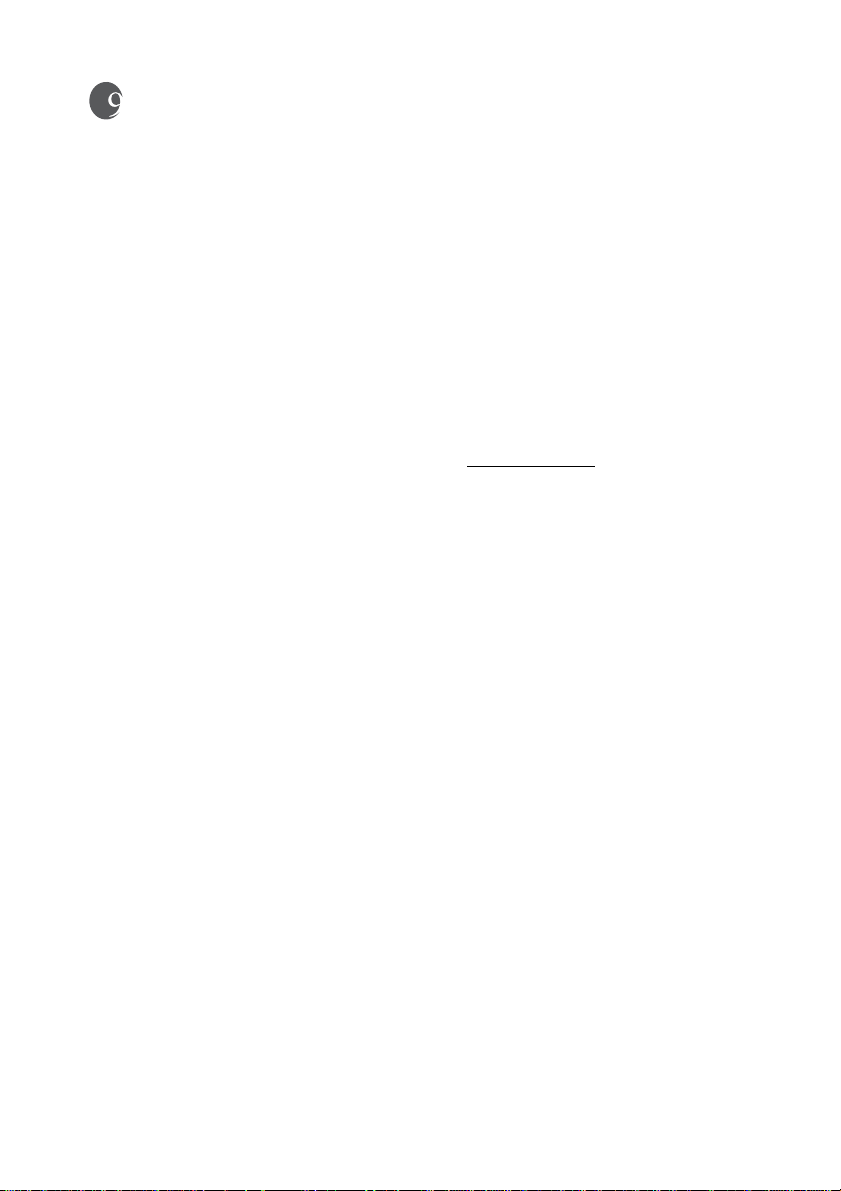
Záruka
Omezená záruka
Společnost BenQposkytuje záruku na jakoukoli závadu v materiálu adílenském zpracování
při normálních podmínkách používání a skladování.
Při uplatňování jakýchkoli záručních nároků je vyžadován doklad o zakoupení. V případě,
že se na výrobku v průběhu záruční doby vyskytne závada, je jediným závazkem
společnosti BenQ a vaší náhradou výměna jakýchkoli vadných součástek (včetně práce).
Pokud požadujete servisní zásah v rámci záruky, obraťte se ihned na prodejce, od kterého
jste přístroj vykazující vady zakoupili.
Důležité upozornění: Výše uvedená záruka pozbývá platnosti, jestliže zákazník při obsluze
přístroje nepostupuje v souladu s psanými pokyny společnosti BenQ, zvláště pokud se to
týká okolní vlhkosti, která musí být mezi 10 % a 90 %, teploty, která musí být mezi 0 °C
a 40 °C,nadmořské výšky, která nesmí v běžném režimu přesáhnout 3048 m a provozování
projektoru v prašném prostředí. Kromě konkrétních zákonných práv, které vám poskytuje
tato záruka, můžete mít v závislosti na zákonech země,vekteréžijete,ještě další práva.
Další informace najdete na internetové stránce support.BenQ.com
.
Záruka 57
Page 62

Prohlášení regulátorů
Prohlášení FCC
TŘÍDA B: Toto zařízení generuje, používá a může vyzařovat vysokofrekvenční energii,
a pokud není nainstalováno a používáno v souladu s pokyny, může způsobovat nežádoucí
rušení rádiové komunikace. Neexistuje však žádná záruka, že při konkrétní instalaci nebude
k rušení docházet. Pokud zařízení způsobuje škodlivé rušení příjmu rozhlasu nebo televize,
které může být potvrzeno vypnutím a zapnutím přístroje, může se uživatel pokusit napravit
toto rušení některým z následujících opatření:
—Změnou orientace nebo přemístěním přijímací antény.
—Zvětšením vzdálenosti mezi zařízením a přijímačem.
—Připojením zařízení do zásuvky v okruhu, který je odlišný od okruhu, ke kterému je
připojen přijímač.
— Konzultací problému s prodejcem nebo zkušeným opravářem radiopřijímačů/
televizorů.
Prohlášení EEC
Tento přístroj byl testován podle požadavků normy 89/336/EEC (Evropské hospodářské
společenství) z hlediska EMC (Elektromagnetická kompatibilita) a bylo zjištěno, že
vyhovuje uvedeným požadavkům.
Směrnice WEEE
Likvidace vyřazených elektrických a elektronických zařízení v domácnostech
uživatelů v Evropské unii.
Tento symbol na výrobku nebo na jeho obalu indikuje, že dané zařízení
nelze vyhodit do běžného domovního odpadu. Vyřazené elektrické nebo
elektronické zařízení je nutno zlikvidovat odevzdáním k recyklaci
v souladu s platným plánem recyklace. Další informace o recyklaci
tohoto zařízení získáte u místních úřadů, v obchodě, kde jste výrobek
zakoupili, nebo u společnosti, která se zabývá likvidací domovního
odpadu. Recyklace materiálů pomáhá chránit přírodní zdroje a zaručuje
likvidaci výrobku způsobem, který je šetrný k lidskému zdraví
a životnímu prostředí.
Prohlášení regulátorů58
